Изглед за печат на този раздел, в режим много страници Натисни тук за отпечатване.
Документация
- 1: Структура на менюто в графичния потребителски интерфейс
- 1.1: Основно меню
- 1.1.1: Нов
- 1.1.2: Ново на фермата
- 1.1.3: Действия
- 1.1.4: Поредица от действия
- 1.1.5: Стадо
- 1.1.6: Животно
- 1.1.7: Списъци
- 1.1.8: Оценка
- 1.1.9: Устройство
- 1.1.10: Настройки
- 2: Резервно копие и възстановяване на данни
- 3: Поредица от действия: настройка и употреба
- 4: Обмен на данни с автоматичен хранилник за телета, фермерски компютър и софтуерни продукти на трети страни
- 4.1: VCSynchronizer: основен софтуер за синхронизация на данни
- 4.1.1: Инсталация
- 4.1.2: Внасяне на животни от официалната национална база данни за животни
- 4.1.3: Експорт на уведомления за раждане към националната служба за идентификация на животни
- 4.1.4: Поддръжка и отстраняване на проблеми
- 4.2: Експорт на данни за животни и измервания към компютър за управление на фермата
- 4.3: Синхронизация с автоматична хранилка за телета Alma Pro
- 4.3.1: Еднократно активиране на устройството VitalControl в настройките на автоматичния хранилник
- 4.3.2: Синхронизация на данни между VitalControl и Alma Pro
- 4.4: Свързване на данни със софтуера за управление DSP Herde Plus или Beef
- 5: Животно
- 6: Експорт на данни за животни и измервателни стойности
- 6.1: Експорт на данни към USB флаш устройство
- 6.2: Експортиране на данни към масово съхранение на вашия компютър чрез софтуера VCSynchronizer
- 6.3: Структура и съдържание на експортираните CSV файлове с данни
- 7: Рестартиране на устройство VitalControl
- 7.1: Нулиране на данните на устройството
- 7.2: Възстановяване на устройството VitalControl до фабрични настройки
- 7.3: Изтриване на всички данни за животни
- 8: Диагностика на хардуера на вашето устройство
- 8.1: Проверка на хардуерните компоненти на вашето устройство VitalControl
- 8.2: Сканиране на RFID: тест за обхват и диагностика на транспондери
- 9: Прилагане на филтър върху списък с животни
- 10: Извършване на действия върху животното
- 10.1: Измерване на температура
- 10.2: Запис на тегло
- 10.3: Оценка
- 10.4: Прилагане на веригата от действия
- 10.5: Аларма
- 10.6: На наблюдение
- 10.7: История на животните
- 10.8: Редактиране на данни за животно
- 10.9: Отписване на животно
- 10.10: Свързване на транспондер
- 10.11: Загуба на животно
- 10.12: Откачане на транспондер
- 10.13: Изсушаване
- 10.14: Свързване на идентификационен номер на животно
- 10.15: Телене
- 10.16: Настройки на действията
- 11: Регистрация на теленета и закупени животни
- 11.1: Регистрация на загуба на животно
- 11.2: Масова регистрация на група закупени животни
- 11.3: Регистрация на телене
- 11.4: Регистрация на ново животно
- 11.5: Регистрация на нови животни
- 12: Списъци
- 12.1: Списък с аларми
- 12.2: В списъка за наблюдение
- 12.3: Списък с действия
- 12.4: Списък с новотелни крави
- 12.5: Списък на сухите крави
- 13: Устройство
- 13.1: Управление на данни
- 13.1.1: Резервно копие на данни
- 13.1.1.1: Създаване на резервно копие
- 13.1.1.2: Възстановяване на резервно копие
- 13.1.2: Данни за животни
- 13.1.2.1: Експортиране на данни за животни
- 13.1.2.2: Отписване на животни
- 13.1.3: Фабрично нулиране
- 13.2: Информация
- 13.2.1: Сериен номер
- 13.2.2: Софтуер
- 13.2.3: Информация за хардуера
- 13.2.4: Меню "За"
- 13.3: Услуга
- 13.3.1: Проверка на драйверите на устройствата
- 13.3.2: Актуализирайте вашия фърмуер
- 13.3.3: Тест на обхват
- 13.4: Измерване на температурата
- 13.5: Включване или изключване на фенерчето
- 14: Ново на фермата
- 14.1: Нови на фермата, без транспондер
- 14.2: Купени животни
- 14.3: Не е присвоен национален идентификационен номер на животно
- 14.4: Раждания
- 14.5: Списък на животни без присвоен транспондер
- 15: Фърмуер
- 16: Настройки
- 16.1: Настройки на езика
- 16.2: Настройка на дата и час
- 16.3: Мерни единици
- 16.4: Температура
- 16.5: Придобиване на данни
- 16.6: Настройки на устройството
- 16.7: Регистрация на животни
- 16.8: Свързване на транспондер
- 16.9: Откачане на транспондер
- 16.10: Номер на фермата
- 16.11:
- 17: Стадо
- 18: Оценка
- 18.1: Оценка на теглото
- 18.2: Оценка на температурата
- 18.3: Оценка на рейтинга
- 18.4: Оценка на смъртността
1 - Структура на менюто в графичния потребителски интерфейс
Интерактивната графика по-долу показва дървото на менюта на устройството VitalControl:
Забележка
Когато кликнете върху елемент от менюто, ще бъдете пренасочени към страницата, документираща съответната функция.1.1 - Основно меню
Съвет
Ако кликнете върху елемент от менюто, ще бъдете пренасочени към описание на съответната функция.
1.1.1 - Нов
1.1.2 - Ново на фермата
1.1.3 - Действия
1.1.4 - Поредица от действия
1.1.5 - Стадо
1.1.6 - Животно
1.1.7 - Списъци
1.1.8 - Оценка
1.1.9 - Устройство
1.1.10 - Настройки
2 - Резервно копие и възстановяване на данни
2.1 - Възстановяване на резервно копие на данни
Необходим аксесоар
За да възстановите резервно копие на данни на вашето устройство VitalControl, ще ви е необходим двоен USB флаш драйв (2-в-1 USB стик) Type-C/USB 3.0 с USB C конектор и USB A конектор. Такъв двоен USB флаш драйв се доставя заедно с вашето устройство. Можете също така да закупите такъв USB флаш драйв от различни доставчици.
На този USB флаш диск трябва да съществува директория backup, която трябва да съдържа валиден файл за резервно копие backup.vcu.

Забележка
В директориятаbackup на вашия USB флаш диск може да намерите няколко резервни файла с разширение .vcu. Устройството VitalControl винаги възстановява данните от файла, наречен backup.vcu, който винаги е най-новият файл. Ако искате да възстановите данни от по-стар резервен файл (в който датата на резервното копие е в името на файла), трябва да преименувате този по-стар резервен файл на backup.vcu преди да извършите възстановяване на данните!Възстановяване на данни на устройство VitalControl
Отворете менюто
Устройствона главния екран на устройството VitalControl, на което искате да възстановите данните.Извикайте подменюто
Управление на даннии изберете след това подменютоРезервно копие на данни. Сега изберете менютоВъзстановяване на резервно копиеи потвърдете сOK. Ще ви бъде поискано да вмъкнете USB флаш диск:
Вмъкнете USB флаш диска (C конектор) в конектора в долната част на устройството.
След като устройството засече вмъкването на USB стика, ще се появи прозорец за потвърждение. Потвърдете този изскачащ прозорец с
Да, за да започне възстановяването на данните. Разархивирането и възстановяването на резервното копие може да отнеме минута или повече. Когато възстановяването на данните приключи, ще бъде показано съобщение за успех:

- Резервните данни бяха успешно възстановени на устройството VitalControl.
2.2 - Създаване на резервно копие на данни
Необходим аксесоар
За да извършите резервно копие на данните за вашето устройство, ще ви е необходим двоен USB флаш драйв (2-в-1 USB стик) Type-C/USB 3.0 с USB C конектор и USB A конектор. Такъв двоен USB флаш драйв се доставя заедно с вашето устройство. Можете също така да закупите такъв USB флаш драйв от различни доставчици.
Извършване на резервно копие на данни
Отворете менюто
Устройствона главния екран на вашето устройство VitalControl.Активирайте подменюто
Управление на даннии след това изберете подменютоРезервно копие на данни. След това изберете менютоСъздаване на резервно копиеи потвърдете сOK. Ще ви бъде поискано да вмъкнете USB флаш устройство:
Вмъкнете USB флаш устройството (C конектор) в конектора в долната част на устройството.
Фигура 2: Поставяне на USB паметта в VitalControl След като устройството засече вмъкването на USB стика, резервното копие автоматично започва. Събирането, компресирането и записването на данните за резервно копие може да отнеме минута или повече. Когато резервното копие е готово, се показва съобщение за успех:

Резервното копие на данните вече е създадено. Създаденият файл
backup.vcuще намерите в директориятаbackupна вашето USB флаш устройство. Файлът за резервно копие изисква приблизително 1 MB свободно пространство на флаш устройството.
Съвет
Ако файлbackup.vcuвече съществува в директориятаbackupна вашето USB флаш устройство, този файл ще бъде преименуван. Новото име на файла се състои от водещия низbackupи датата и часа, когато файлът за резервно копие е създаден (напр.backup_2023-07-17_12-50-37.vcb). Новозаписаният файл за резервно копие винаги се наричаbackup.vcu.Създаденият файл за архивиране може да се използва за възстановяване на съхранените данни на всяко устройство VitalControl при необходимост.
3 - Поредица от действия: настройка и употреба
Поредица от действия
Поредицата от действия ви позволява автоматично да извършите няколко действия за едно животно едно след друго. Например, можете да изберете действията Температура и Оценяване. Ако след това изпълните поредицата от действия, първо можете да вземете температурата на животното и веднага след това да запишете оценката.
Използване на поредица от действия
На главния екран на вашето устройство VitalControl изберете менюто
Последова~телност от действияи натиснете бутонаOK.Сканирайте животно с помощта на транспондера или потвърдете с
OKи използвайте стрелките △ ▽ ◁ ▷ за въвеждане на желания идентификационен номер на животното.Поредицата от действия се изпълнява. Щом всички действия в поредицата от действия бъдат извършени, може директно да изберете следващото животно.
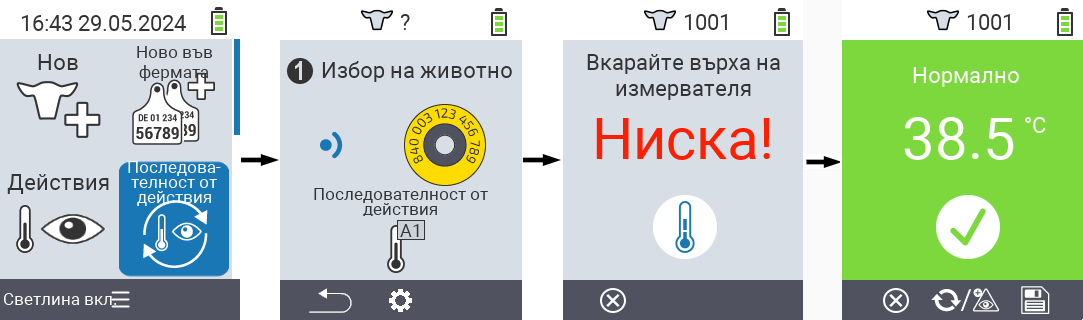
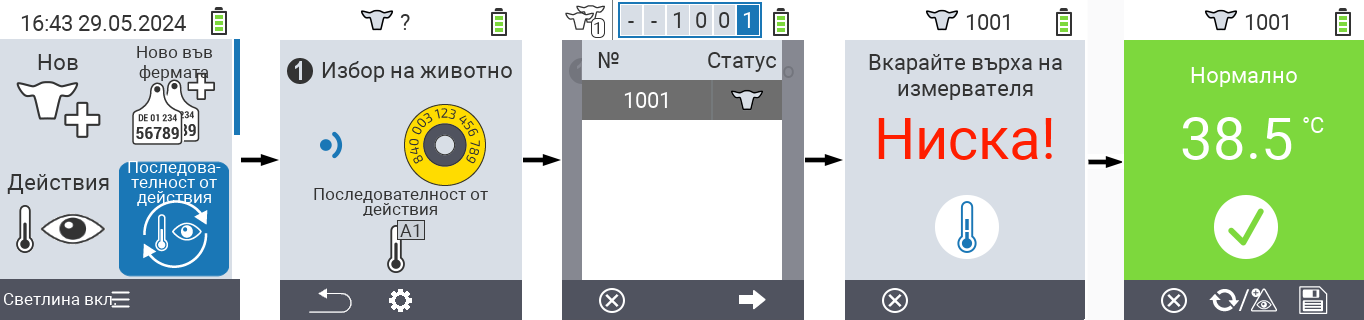
Настройка на поредица от действия
На главния екран на вашето устройство VitalControl изберете менюто
Последова~телност от действияи натиснете бутонаOK.Използвайте бутона
F2(
Настройки).Появява се екран за настройки. Използвайте стрелките △ ▽ за избор между изброените действия 1 - 4 (можете да изпълните до четири действия последователно). Използвайте стрелките ◁ ▷ за избор на желаното действие за съответното действие. Запазете настройките с бутона
F1.
Ако искате да рестартирате цялата верига от действия, изберете опцията
Нулирайте веригата от действияв подменюто, като използвате стрелките △ ▽ и потвърдете сOK.
Съвет
В рамките на отделните действия имате същите настройки, както са описани в главата Actions за всяко отделно действие.Съвет
Символите в началния екран на веригата от действия показват кои действия сте задали и в какъв ред.4 - Обмен на данни с автоматичен хранилник за телета, фермерски компютър и софтуерни продукти на трети страни
4.1 - VCSynchronizer: основен софтуер за синхронизация на данни
VCSynchronizer версия 0.9.12, 2025-17-04
4.1.1 - Инсталация
Изтеглете инсталационния файл за софтуера VC Synchronizer.
Забележка
Изтегленият инсталатор може да се използва както за нова инсталация, така и за актуализация на вече съществуваща инсталация на VC-Synchronizer до по-нова версия. В двата случая процесът на инсталация е идентичен.Започнете инсталацията на програмата, като двукратно кликнете върху изтегления файл
SetupVitalControlSynchronizer.exe.Само за нова инсталация: отваря се прозорец за избор на език, оставете избора
Englishкакто е и кликнетеOK, за да започнете инсталацията.
Кликнете
Nextна началния екран на инсталатора. След това приемете предложените условия на лиценза.

На екрана за избор на компоненти оставете опциите непроменени и натиснете
Next. На следващия екран оставете предложената папка за инсталация непроменена и натиснетеInstall.

Кликнете
Nextна екрана, който ви информира за успешната инсталация. На финалния екран натиснетеCompleteбез да избирате никоя от предложените опции`.

Софтуерът
VCSynchronizerвече е инсталиран на вашия компютър.
4.1.2 - Внасяне на животни от официалната национална база данни за животни
Внимание
Внасянето на животни от националната база данни за животни в момента е налично само за германски фермери. С бъдещи версии на фърмуера на VitalControl, планираме да направим функцията за внос на животни достъпна и за други страни.4.1.3 - Експорт на уведомления за раждане към националната служба за идентификация на животни
4.1.4 - Поддръжка и отстраняване на проблеми
4.2 - Експорт на данни за животни и измервания към компютър за управление на фермата
Процедирайте по следния начин, за да експортирате данни от VitalControl към масово съхраняващо устройство на вашия компютър:
Свържете VitalControl към PC
Свържете устройството VitalControl към вашия компютър или лаптоп чрез предоставения USB кабел.
Уверете се, че устройството VitalControl е включено.
Извършете експорт на данни
Натиснете клавиша Windows, за да отворите менюто Start
Само за Windows 11: Кликнете върху бутона
All AppsВ списъка с инсталираните приложения превъртете до буквата
U. Там трябва да намерите менютоUrban VitalControl. При необходимост разгънете този запис, така че всички подменюта да се показват.Внимание
Ако не намерите записаUrban VitalControlв списъка си с приложения, може да се наложи първо да инсталирате софтуераVCSynchronizerна вашия компютър.Кликнете върху менюто
Експорт на данни (CVS).
Процесът на експорт започва. След като експортът на данни приключи, се отваря прозорец на Explorer, който показва локалната директория с данни с четирите новосъздадени експортни файлове.

Забележка
Можете да отворите всеки от тези четири експортни файла в програма за електронни таблици по ваш избор (като Microsoft Excel или OpenOffice Calc) и да извършите задълбочен анализ на данните там. Като пример, по-долу е показан изглед на таблицата
animals.csvв програма за електронни таблици:
4.3 - Синхронизация с автоматична хранилка за телета Alma Pro
4.3.1 - Еднократно активиране на устройството VitalControl в настройките на автоматичния хранилник

4.3.2 - Синхронизация на данни между VitalControl и Alma Pro
Отворете USB порт

Свържете VitalControl

Затворете USB порт

Бележка
Уверете се, че затваряте капака на USB порта след всяка синхронизация, за да предотвратите навлизането на влага в порта и да защитите порта от корозивния въздух, присъстващ във вашата ферма!

4.4 - Свързване на данни със софтуера за управление DSP Herde Plus или Beef
4.4.1 - Настройка на технологията VitalControl:
Преди първия обмен на данни, трябва да създадете и настроите веднъж технологичната връзка с устройството VitalControl.
Внимание
Преди настройката на технологичната връзка, проверете дали софтуерът ‘VCSynchronizer’ е инсталиран на вашия компютър; този софтуер е задължителен за обмен на данни. За целта отворете менюто Start на Windows и търсете в списъка с вашите приложения за запис с името ‘Urban VitalControl’ там. Ако не намерите такъв запис, инсталирайте софтуераVCSynchronizer на вашия компютър.За настройка на технологията, процедирайте както следва:
Създаване на нов набор от параметри за обмен на данни с устройството VitalControl
В софтуера
Herde, отворете прозорецаНастройки. В зависимост от конфигурацията на вашия потребителски интерфейс, можете да отворите този прозорец чрез менютоОрганизацияв главното меню (горно ниво Настройки), в страничното меню или във вашата персонализирана инструментална кутия (хоризонтална или вертикална).
Отваря се изскачащ прозорец
Настройки, в чиято лява странична лента са изброени множество категории: настройки. Отворете категориятаУслуга➊ и изберете подкатегориятаТехнология➋.В заглавната част на основната дясна област се появява падащо меню, в което са изброени всички дефинирани набори от технологични параметри. Броят на настроените технологии се показва вдясно. Кликнете върху бутона

Създай нов набор от технологични параметри➌.
Отваря се друг прозорец. Въведете
VitalControlкато Име на връзката иUrban VitalControl (Gen 2)като Тип технология и след това кликнете върху бутонаПриеми. .
.Наборът от параметри за технологията
VitalControlе създаден и трябва да бъде конфигуриран в следващите стъпки.
Конфигурация: Основни настройки
Първоначално, разделът Основни настройки е избран на показания екран, както е показано на фигурата по-долу. Направете корекции там в категории:те Външна програма ➊, Данни за животните ➋, Местоположения ➌ и Напускане ➍ според специфичните условия на вашата ферма.
 .
.
Категория Външна програма ➊
За да се извърши обмен на данни между VitalControl и Herde Plus, е необходима основната софтуерна програма VitalControl Synchronizer като външна помощна програма. За правилната функция на тази програма трябва да се направят някои настройки в категорията Външна програма ➊.
Име на устройството за обмен на данни:
По подразбиране това поле е празно. Въпреки това, препоръчително е да въведете името на вашия компютър тук. За да направите това, натиснете иконата
Стрелка надолув дясната част на падащото поле. Името на вашия компютър ще бъде определено и показано за избор в списъка на падащото меню. След като полето е попълнено с името на вашия компютър и тази настройка е запазена, обменът на данни може да бъде задействан само от вашия компютър оттук нататък.Изпълнение в път: Моля, въведете
%LOCALAPPDATA%\Urban\VitalControl\Synchronizerв това входно поле. Това е абсолютният път до програматаVitalControl Synchronizer(или по-специално до файлаvcsynchronizer.exe). Ако целевата директория за тази програма е била променена по време на инсталацията на VCSynchronizer, моля въведете избраната целева директория тук.Програма HerdePlus 🡒 Технология:
Това поле за въвеждане трябва да бъде попълнено със стойносттаvc_imp.bat. Съответно наименуваният batch файл определя последователността на операциите по време на импортиране на данни.Технология 🡒 Програма HerdePlus:
Това поле за въвеждане трябва да бъде попълнено със стойносттаvc_exp.bat. Съответно наименуваният batch файл определя последователността на операциите по време на експортиране на данни.
Категория Данни за животни ➋
Допълнителни настройки трябва да бъдат направени в категорията ‘Данни за животни’ ➋, за да се осигури пълноценен обмен на данни.
- Номер на животното:
Тази настройка определя кой ID ще получат животните за показване на устройството VitalControl:- Ако сте присвоили кратки ID номера (
Номер на обора, от 2 до 6 цифри) на вашите животни, трябва да изберете стойността ‘Номер на обора’ тук: показаният ID на животното на VitalControl ще съответства на номера на обора, присвоен на животното. - Ако не сте присвоили кратки ID номера на вашите животни - това е често срещано в сектора за отглеждане, например - тогава трябва да изберете стойността
Номер на маркуч (5 цифри)тук. Показаният ID на животното на устройството VitalControl ще съответства на последните 5 цифри от ID, отпечатан на жълтата ушна марка на животното.
- Ако сте присвоили кратки ID номера (
- Номер на предавател:
Тази настройка определя очаквания номер за животно по време на RFID сканиране:- Ако поставите на животните си нашийник с транспондер или сложите ушен транспондер на животните си - например за идентификация в автоматичния хранилник -, трябва да изберете стойността ‘Транспондер’ тук.
- Ако вашите животни или телета носят електронни ушни марки, кодирани с официалния национален 15-цифрен идентификационен номер на вашето животно, който ще служи за идентификация на животното през целия му живот, трябва да изберете стойността ‘Номер на маркуч (15 цифри)` тук.
- Минимална възраст за прехвърляне:
Ако като стойност за това поле за въвеждане се въведе0, всички животни ще бъдат прехвърлени на устройството VitalControl, независимо от тяхната възраст. Стойност по-голяма от0определя минималната възраст (в дни) за животните, които да бъдат прехвърлени. Например, ако трябва да бъдат прехвърлени само крави на устройството, трябва да се въведе стойност от 600 дни (= 20 месеца) тук като минимална възраст.
Категория Местоположения ➌
Използвайте тази категория, за да изключите животни в определени местоположения от прехвърлянето на данни към устройството. За да направите това, премахнете отметката от местоположението или местоположенията, за които не искате да прехвърляте настанените там животни към устройството.
Категория Заминаване ➍
Отбележете опцията ‘Заминаване в HERDEplus’ тук. По този начин указвате, че животните, които са напуснали стадото, също се изтриват от устройството VitalControl по време на синхронизация.
Също така отбележете опцията ‘Не съществува в наличност’. По този начин указвате, че животните във VitalControl, които не са известни на софтуера Herde, се изтриват от VitalControl по време на синхронизация.
Конфигурация: Специфични настройки за технологията
След това кликнете на раздела Специфични настройки за технологията, за да определите обхвата на обмена на данни. Препоръчително е да отбележите всички квадратчета, изброени там, с изключение на квадратчето Запазване на файла за импортиране след обработка. Последното квадратче е предназначено за диагностични цели и трябва да бъде избрано само ако е поискано от сервизния персонал.
Максимална възраст за прехвърляне:
Ако тук като стойност е въведено0, всички животни ще бъдат прехвърлени на устройството VitalControl, независимо от тяхната възраст. Стойност по-голяма от0определя максималната възраст (в дни) за животните, които ще бъдат прехвърлени. Ако например трябва да бъдат прехвърлени само телета на устройството, тук като максимална възраст трябва да бъде въведена стойност от 90 дни (= 3 месеца). .
.
Запазване на настройките за обмен на данни
Натиснете клавиша Save (F2) след като сте конфигурирали всички параметри за конфигурация подходящо. Наборът от параметри за обмен на данни с устройството VitalControl вече е запазен и готов за използване.
Извършете обмен на данни сега, за да проверите дали посочените настройки са валидни, така че успешно да можете да обменяте данни с устройството VitalControl и от него.
4.4.2 - Обмен на данни между VitalControl и софтуер за управление на стада Herde
Следвайте стъпките по-долу за синхронизиране на данни между софтуера Herde и устройството VitalControl:
Свържете VitalControl към компютър
Свържете устройството VitalControl към вашия компютър или лаптоп чрез предоставения USB кабел.
Уверете се, че устройството VitalControl е включено.
Извършете обмен на данни
В софтуера
Herdeизвършете пълен обмен на данни. В зависимост от конфигурацията на вашия потребителски интерфейс, можете да активирате този обмен чрез елемента от менютоПълен обмен на даннив главното меню (горно ниво Технология), в страничното меню или във вашата персонализирана инструментална кутия (хоризонтална или вертикална).
Отваря се изскачащ прозорец, в който са изброени предварително зададените технологични свързвания в страничното меню вляво. Кликнете върху бутона с надпис
VitalControl, за да започнете обмена на данни:
При първия обмен на данни се появява предупреждение, че в устройството VitalControl все още няма регистрирани животни. Потвърдете това съобщение с
Да. След това се стартира обменът на данни.
Обменът на данни е двустепенен процес: В първата стъпка ➊ данните за животните се прехвърлят от софтуера
Herdeкъм VitalControl. Във втората стъпка ➋, данните от измерванията, събрани с VitalControl, се прехвърлят в софтуераHerde. Броят на импортираните набори от данни (животни, теления, сигнали и тегла) е изброен в изскачащия прозорец:

Успешното завършване на обмена на данни се сигнализира чрез изскачащ прозорец със съобщение за успех.

Внимание
Ако на устройството VitalControl са регистрирани много животни, обменът на данни може да отнеме известно време. Прогресът на трансфера на данни може да се види на дисплея на устройството.

5 - Животно
Животно
Функцията за отделно животно ви позволява да видите важна информация за тегло, температура и оценка за всяко отделно животно. Винаги имате възможността да показвате информацията като графика или като списък. За да използвате функцията за единично животно, процедирайте по следния начин:
На главния екран на вашето устройство VitalControl изберете менюто
Животнои натиснете бутонаOK.Отваря се преглед на най-важната информация за животните. Горният край на екрана ви показва кое животно в момента разглеждате. Използвайте клавиша
F3, за да избирате между информация за животните, температура
, тегло
и оценка
.
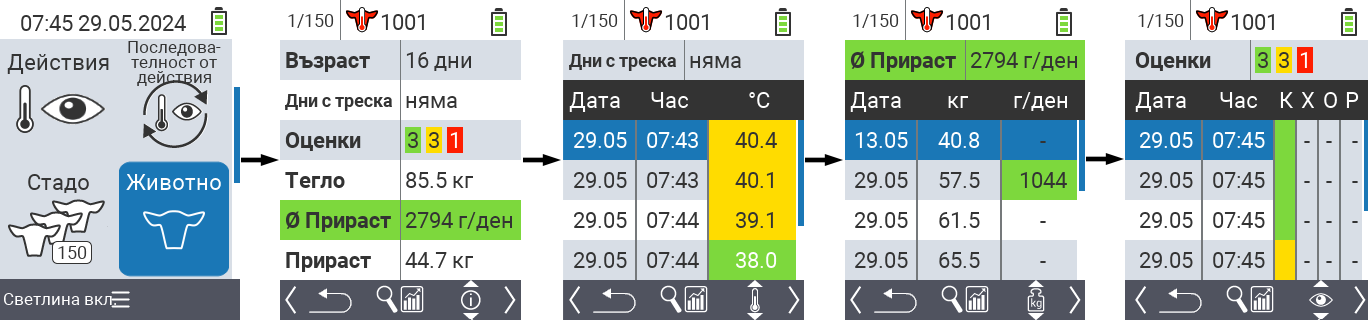
Съвет
В рамките на всяко показване на информация имате възможност да търсите животно, да задавате филтър и да превключвате към графичен изглед. Можете също така да превключвате между отделните животни по всяко време, използвайки стрелките ◁ ▷.Задаване на графичен изглед
Натиснете горния среден бутон
On/Off, за да отворите изскачащо меню. В това меню можете да избирате между функциите
Настрой филтър,Търси животноилиГрафичен изглед.Изберете
Графичен изгледсъс стрелките △ ▽ и потвърдете сOK.
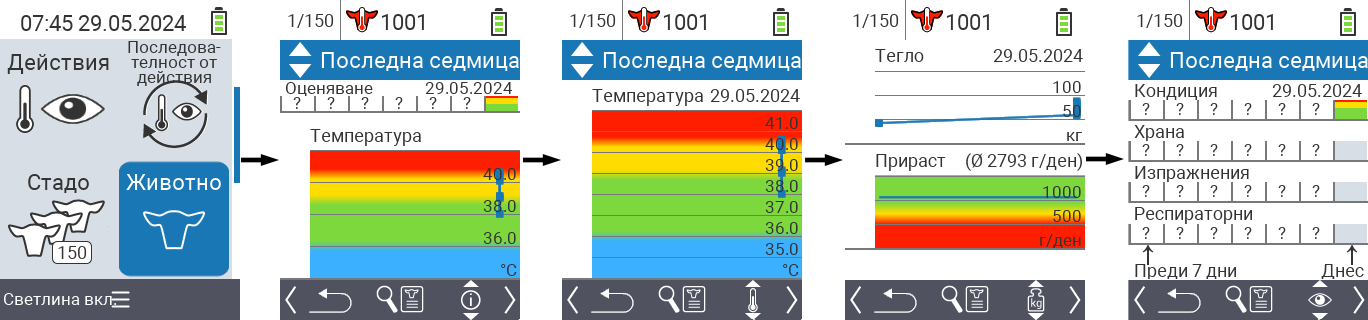
Търсене на животно
Натиснете горния среден бутон
On/Offза да отворите изскачащо меню. В това меню можете да избирате между функциите
Настрой филтър,Търси животноилиГрафичен изглед.Изберете
Търси животнос помощта на стрелките △ ▽ и потвърдете сOK.Използвайте стрелките △ ▽ ◁ ▷ за да изберете желания номер на животното и потвърдете с
OK
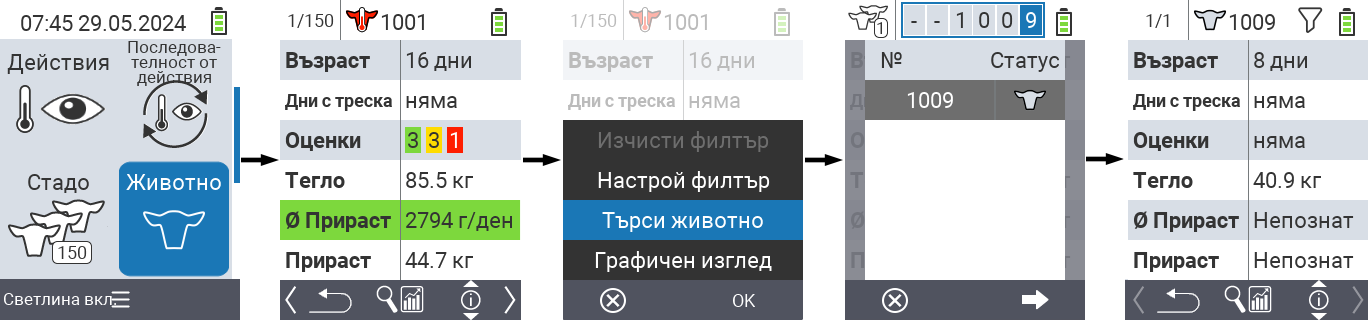
Настройка на филтър
Натиснете горния среден бутон
On/Offза да отворите изскачащо меню. В това меню можете да избирате между функциите
Настрой филтър,Търси животноилиГрафичен изглед.Изберете
Настрой филтърс помощта на стрелките △ ▽ и потвърдете сOK. Можете да получите инструкции за употребата на филтъра тук.
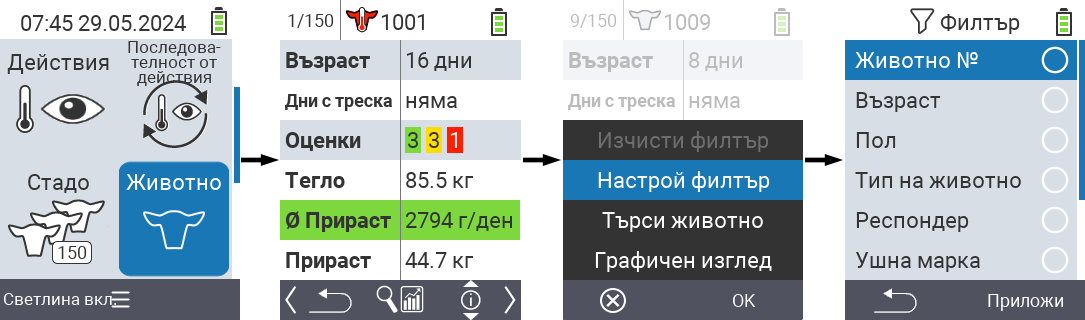
6 - Експорт на данни за животни и измервателни стойности
6.1 - Експорт на данни към USB флаш устройство
Необходим аксесоар
За да извършите експорт на данните от вашето устройство, ще ви е необходим двоен USB флаш драйв (2-в-1 USB стик) Type-C/USB 3.0 с USB C конектор и USB A конектор. Такъв двоен USB флаш драйв се доставя заедно с вашето устройство. Можете също така да закупите такъв USB флаш драйв от различни доставчици.
Извършване на експорт на данни
Отворете менюто
Устройствона главния екран на вашето устройство VitalControl.Активирайте подменюто
Управление на данни, изберете менютоДанни за животнои потвърдете сOK.Отваря се друго подменю. Изберете менюто
Експортиране на данни за животни (csv)и потвърдете сOK.Сега ви се предлага да вмъкнете USB флаш устройство:

Вмъкнете USB флаш устройството (C конектор) в конектора в долната част на устройството.
След като устройството засече вмъкването на USB стика, експортът на данни автоматично започва. Записването на резервните данни може да отнеме няколко секунди. Когато експортът на данни приключи, се показва съобщение за успех:

Експортът на данни е завършен. Ще намерите четирите създадени експортни файлове в директорията
export-csvна вашето USB флаш устройство.
Бележки
- За да предотвратите случайно презаписване на експортните файлове, името на всеки експортен файл винаги включва датата и часа, когато файлът е създаден. Уверете се, че използвате най-новата версия на експортните файлове, ако сте експортирали данни за животни многократно.
- Размерът на файла на експортните файлове зависи от броя на животните във VitalControl и от броя на извършените измервания. Като цяло, експортните файлове заемат само няколко kB място на USB стика.
6.2 - Експортиране на данни към масово съхранение на вашия компютър чрез софтуера VCSynchronizer
6.3 - Структура и съдържание на експортираните CSV файлове с данни
Обща информация
При експортиране на данни за животни, независимо дали към USB флаш устройство или към локално масово съхранение на компютъра, във всеки случай се генерират четири експортни файла:
- Данни за животни
(animals.csv) - Данни за телесна температура
(temperatures.csv) - Данни за тегло
(weights.csv) - Оценки на животни
(ratings.csv)
Всички четири файла са четими от човек CSV текстови файлове. Файловете са кодирани във формат UTF-8, за разделители на колоните се използват точка със запетая (;). Отделните полета с данни не са оградени с кавички. Всяка редица от съответната таблица представлява набор от данни за животно или извършено измерване или оценка на животно.
По-нататъшна обработка на експортираните данни
Можете да отворите всеки от тези четири експортни файла в програма за електронни таблици по ваш избор (като Microsoft Excel или OpenOffice Calc) и да извършите по-напреднали анализи на данните там. Като пример, изгледът на таблицата animals.csv в програма за електронни таблици е показан по-долу:

Описание на данните файлове
Следващите четири раздели описват всеки от експортираните данни файлове подробно:
Данни за животни (animals.csv)
- Име на файла
animals.csv - Описание Общи данни за животни
- Брой колони 6
Всеки ред от таблицата с данни за животните представлява едно животно, съхранено във VitalControl. Примерна таблица с данни за животните изглежда така:
National-ID-Animal;Farm-ID-Animal;Transponder-ID;DateOfBirth;Sex;BirthWeight-Kg
276000312341001;1001;276000312341001;2023-07-03;F;
276000312341002;1002;276000312341002;2023-07-04;F;40.8
276000312341003;1003;276000312341003;2023-07-05;F;38.3
…
Следващата таблица изброява и описва всяка колона от таблицата с данни за животните:
| Колона | Име на колоната | Описание | Коментари |
|---|---|---|---|
| 1 | National-ID-Animal | Официален национален номер на животното | 15 цифри според ISO1174/85, може да не бъде записан |
| 2 | Farm-ID-Animal | Управленски номер | 2 до 6 цифри, често съвпада с номера на нашийника |
| 3 | Transponder-ID | Номер на транспондера | може да липсва, може да съвпада с националния номер на животното |
| 4 | DateOfBirth | Дата на раждане | Формат: YYYY-MM-TT (Year-Month-Day) |
| 5 | Sex | Пол | Стойности: M: мъжки, F: женски, ?: неизвестен |
| 6 | BirthWeight-Kg | Тегло при раждане | Единица: kilogram, може да не бъде записано / липсващо |
Ако е необходимо, можете също така да изтеглите предоставения примерен файл animals.csv.
Данни за телесната температура (temperatures.csv)
- Име на файла
temperatures.csv - Описание Стойности на температурата, получени чрез измерване на ректалната телесна температура на животни.
- Брой колони 5
Всяка линия от таблицата с данни за температурата представлява измерване на телесната температура, извършено на животно с устройство VitalControl. Примерна таблица с температури има следния вид:
National-ID-Animal;Farm-ID-Animal;Date;Time;Temperature-Celsius
276000312341001;1001;276000312341001;2023-07-24;38.03
276000312341002;1002;276000312341002;2023-07-24;40.12
276000312341003;1003;276000312341003;2023-07-24;39.97
…
Следващата таблица изброява и описва всяка колона от експортния файл, съдържащ стойностите на телесната температура:
| Колона | Име на колоната | Описание | Коментари |
|---|---|---|---|
| 1 | National-ID-Animal | 15-цифрен номер на измерваното животно | според ISO1174/85, може да не бъде записан |
| 2 | Farm-ID-Animal | Управленски номер на измерваното животно | 2 до 6 цифри, често съвпада с номера на нашийника |
| 3 | Date | Дата на измерване на температурата | Формат: YYYY-MM-TT (Year-Month-Day) |
| 4 | Time | Час на измерване на температурата | Формат: hh-mm-ss (hour:minute:second) |
| 5 | Temperature-Celsius | Измерена стойност на температурата | Единица: Grad Celsius |
Ако е необходимо, можете също така да изтеглите предоставения примерен файл temperatures.csv. Фигурата по-долу показва този данъчен файл, отворен в програма за електронни таблици.

Данни за тегло (weights.csv)
- Име на файла
weights.csv - Описание Стойности на теглото, получени чрез теглене на животни
- Брой колони 5
Всяка линия от таблицата за тегло представлява едно теглене на животно с устройството VitalControl за записване на стойността на теглото. Примерна таблица за тегло има следния вид:
National-ID-Animal;Farm-ID-Animal;Date;Time;Weight-Kg
276000312341001;1001;276000312341001;2023-07-24;67.8
276000312341002;1002;276000312341002;2023-07-24;F;40.4
276000312341003;1003;276000312341003;2023-07-24;F;104.2
…
Следващата таблица изброява и описва отделните колони на таблицата, съдържаща теглата на животните:
| Колона | Име на колоната | Описание | Коментари |
|---|---|---|---|
| 1 | National-ID-Animal | 15-цифрен номер на теглено животно | според ISO1174/85, може да не е записан |
| 2 | Farm-ID-Animal | Управленски номер на теглено животно | 2 до 6 цифри, често съвпада с номер на нашийник |
| 3 | Date | Дата на теглене | Формат: YYYY-MM-TT (Year-Month-Day) |
| 4 | Time | Час на теглене | Формат: hh-mm-ss (hour:minute:second) |
| 5 | Weight-Kg | Стойност на теглото | Единица: Kilogram |
Ако е необходимо, можете също така да изтеглите предоставения примерен файл weights.csv. Фигурата по-долу показва този експортен файл, отворен в програма за електронни таблици.

Оценки на животните (ratings.csv)
- Име на файла
ratings.csv - Описание Оценки на животните, получени чрез визуална инспекция на животните
- Брой колони 8
Всяка редица от таблицата с оценки на животните представлява визуалната оценка на оценка на животно, извършена с VitalControl. Примерна таблица с оценка на животно има следния вид:
National-ID-Animal;Farm-ID-Animal;Date;Time;ScoreCondition;ScoreFeedIntake;ScoreScours;ScoreRespiratory
276000312341001;1001;276000312341001;2023-07-24;Green;Yellow;Yellow;Green
276000312341002;1002;276000312341002;2023-07-24;Yellow;Yellow;Yellow;Red
276000312341003;1003;276000312341003;2023-07-24;Green;None;None;None
…
Следващата таблица изброява и описва всяка колона на таблицата с оценки на животните:
| Колона | Име на колоната | Описание | Коментари |
|---|---|---|---|
| 1 | National-ID-Animal | 15-цифрен номер на оценяваното животно | според ISO1174/85, може да не е записан |
| 2 | Farm-ID-Animal | Управленски номер на оценяваното животно | 2 до 6 цифри, често съвпада с номер на нашийник |
| 3 | Date | Дата на оценка | Формат: YYYY-MM-TT (Year-Month-Day) |
| 4 | Time | Час на оценка | Формат: hh-mm-ss (hour:minute:second) |
| 5 | ScoreCondition | Оценка на общото състояние | Оценки: Red, Yellow, Green, None |
| 6 | ScoreFeedIntake | Оценка на приема на храна | Оценки: Red, Yellow, Green, None |
| 7 | ScoreScours | Оценка на състоянието относно Scours | Оценки: Red, Yellow, Green, None |
| 8 | ScoreRespiratory | Оценка на състоянието Respiratory diseases | Оценки: Red, Yellow, Green, None |
Ако е необходимо, можете също така да изтеглите предоставения примерен файл ratings.csv. Фигурата по-долу показва този файл, отворен в програма за електронни таблици.

7 - Рестартиране на устройство VitalControl
7.1 - Нулиране на данните на устройството
Нулиране на всички данни на устройството
Отворете менюто
Устройствона главния екран на вашето устройство VitalControl.Изберете подменюто
Управление на данни, навигирайте до менютоФабрично нулиране. Изберете опциятаСамо данни за устройствотов това меню.Натиснете бутона
OK, за да задействате нулирането на всички данни на устройството. Сега ще се появи изскачащ прозорец със защитен въпрос. Потвърдете с[i18n] Jaтук.Данните на устройството са нулирани и се появява съобщение за успех. Появява се стартово меню, въведете вашия език, дата и час там.

Всички данни на вашето устройство VitalControl са нулирани до фабричните настройки.
7.2 - Възстановяване на устройството VitalControl до фабрични настройки
Извършване на фабричен рестарт
Отворете менюто
Устройствона главния екран на вашето устройство VitalControl.Активирайте подменюто
Управление на данни, навигирайте до менютоФабрично нулиране. Оставете предложената опцияAll device and animal dataбез промяна.Натиснете бутона
OK, за да активирате фабричния рестарт. Сега ще се появи изскачащ прозорец със сигурностен въпрос. Потвърдете сДатук.Настройките са възстановени до фабрични стойности. Появява се меню за стартиране, въведете езика, датата и часа там.

Вашето устройство VitalControl е успешно възстановено до фабрични настройки.
7.3 - Изтриване на всички данни за животни
Изтриване на всички данни за животни от устройството
Отворете менюто
Устройствона главния екран на вашето устройство VitalControl.Активирайте подменюто
Управление на данни, навигирайте до менютоФабрично нулиране. Изберете опциятаСамо данни за животнов това меню.Натиснете бутона
OKза активиране на изтриването на животните. Сега ще се появи изскачащ прозорец със сигурностен въпрос. Потвърдете с[i18n] Jaтук.Данните за животните са изтрити и се появява съобщение за успех.

Всички данни за животните са сега изтрити от устройство VitalControl. Можете да проверите успеха на изтриването чрез менюто
Стадов главното меню:
8 - Диагностика на хардуера на вашето устройство
8.1 - Проверка на хардуерните компоненти на вашето устройство VitalControl
Ако има неизправност на вашето устройство, първо трябва да извършите проверка на хардуера, за да установите дали някой от хардуерните компоненти е дефектен.
Проверете хардуера на вашето устройство
Отворете менюто
Устройствона главния екран на вашето устройство VitalControl.Активирайте подменюто
Сервиз, изберете менютоПроверете драйверите на устройствотои потвърдете сOK.
Устройството сега изброява всички хардуерни компоненти на устройството, заедно с техния статус. Идеално, всички изброени компоненти трябва да показват зелена точка в дясната страна; това сигнализира за функциониращ компонент. Ако за компонент се показва червена точка, това означава, че съответният компонент е дефектен. В този случай устройството трябва да бъде върнато на производителя за сервиз.

БЕЛЕЖКА
Ако статусът на всички компоненти се показва като непокътнати (зелени точки) и все още има неизправност на устройството, може да става въпрос за софтуерен дефект. В този случай се свържете с местния си търговец или с сервизната гореща линия на производителя.8.2 - Сканиране на RFID: тест за обхват и диагностика на транспондери
Използвайки менюто ‘Тест за обхват’, можете да определите дали устройството VitalControl може да чете транспондерите, които имате на разположение. Освен проверка на съвместимостта, можете също така удобно да определите протокола за предаване, използван от тези транспондери, и да покажете номера, съхранен на транспондера.
Изпълнение на тест за обхват
Отворете менюто
Устройствона главния екран на вашето устройство VitalControl.Извикайте подменюто
Сервиз, изберете менютоТест на обхватаи потвърдете сOK. Сега се показва анимиран екран за сканиране.
Бавно приближете вашия транспондер към четящата глава на устройството VitalControl. За да постигнете добър резултат от четенето, транспондерът трябва да бъде ориентиран хоризонтално спрямо четящата глава на устройството VitalControl.
Щом RFID скенерът открие транспондера, се задейства вибрационна аларма и цветът на фона на изображението на транспондера, показано на екрана, се променя на зелено:

Преместете транспондера няколко пъти напред-назад на границата на четящото поле. По този начин можете да определите обхвата на четене на RFID скенера в комбинация с използваните от вас транспондери.
Проверка на транспондер
Изпълнявайки описания по-горе тест за обхват, можете също така да получите информация за транспондери от различен произход:
Официални ушни марки с транспондер
Ако използвате ушни марки с транспондер за вашите животни, на които е кодиран официално присвоеният 15-цифрен номер на ушната марка на животното, следната информация се показва на екрана, след като транспондерът бъде прочетен:
- 15-цифрен ID, официално присвоен на вашето животно от вашата национална служба за идентификация на животни.
- Държава, в която се намира стопанството
- Държава, в която се намира стопанството (само за германски ферми)
- Използван протокол за предаване (FDX или HDX)

Транспондери от трети страни
Ако използвате транспондери от доставчици на трети страни, като Urban, за електронна идентификация на вашите животни, следната информация ще бъде показана на екрана, след като транспондерът бъде прочетен:
- ID, кодиран на транспондера, броят на цифрите варира в зависимост от производителя
- Производител на транспондера (ако е записан на транспондера)
- Използван протокол за предаване (FDX или HDX)

9 - Прилагане на филтър върху списък с животни
Прилагане на филтри
БЕЛЕЖКА
Филтърът ви помага да извършите селекция, използвайки критерии за филтриране в менютоСтадо, Списъци и Оценка на устройството VitalControl. Щом приложите филтър, на върха на екрана се появяват символи за различните критерии за филтриране. Тези символи се използват, за да ви помогнат да разберете дали и кои критерии за филтриране са активирани. Например, ако зададете филтъра Пол на мъжки, устройството ще използва само мъжки животни. Например, ако активирате също филтъра Под наблюдение, устройството използва само мъжки животни, които са в списъка за наблюдение.За да създадете филтър в оценките, процедирайте както следва:
В подменюто, принадлежащо към главния меню пункт
Оценканатиснете клавишаF3веднъж. В подменюто, принадлежащо към главните меню пунктове
СписъцииСтадо, трябва да натиснете клавиша два пъти.Отваря се подменю, в което можете да зададете всички опции за филтриране. Можете да филтрирате по
Животно №,Възраст,Пол,Респондер,Ушна марка,Треска,Под наблюдение,Тип на животноиАларма.За филтрите
Тип на животно,Пол,РеспондериУшна маркасе придвижете до съответната област и потвърдете сOK. Използвайте стрелките ◁ ▷, за да посочите желаната настройка. Използвайте клавишаF3Приложи, за да поставите избраната настройка на място. За да отхвърлите промените във филтъра, натиснете клавишаF1.
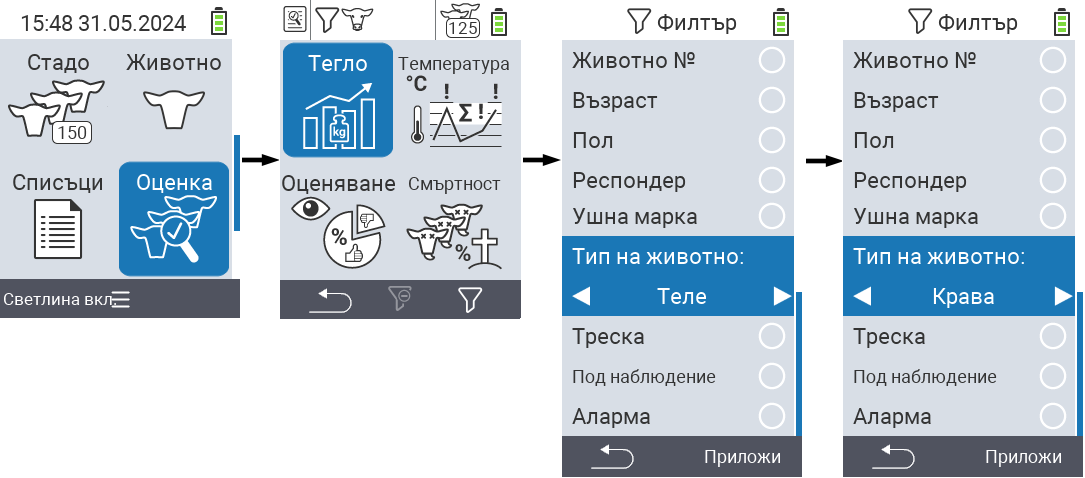
- За филтрите
Животно №иВъзрастизберете съответния критерий и потвърдете сOK. Ще ви бъдат показани долна и горна граница. Навигирайте до желаната граница с помощта на стрелките △ ▽ и потвърдете с натискане наOKдва пъти. Сега можете да зададете желаното число с помощта на стрелките ◁ ▷ и стрелките △ ▽. След като всички настройки са коректни, натиснете отновоOK, за да излезете от режима на настройка и приложите избраните филтри с клавишF3Приложи. С клавишF1, можете да отхвърлите промените си, ако желаете.
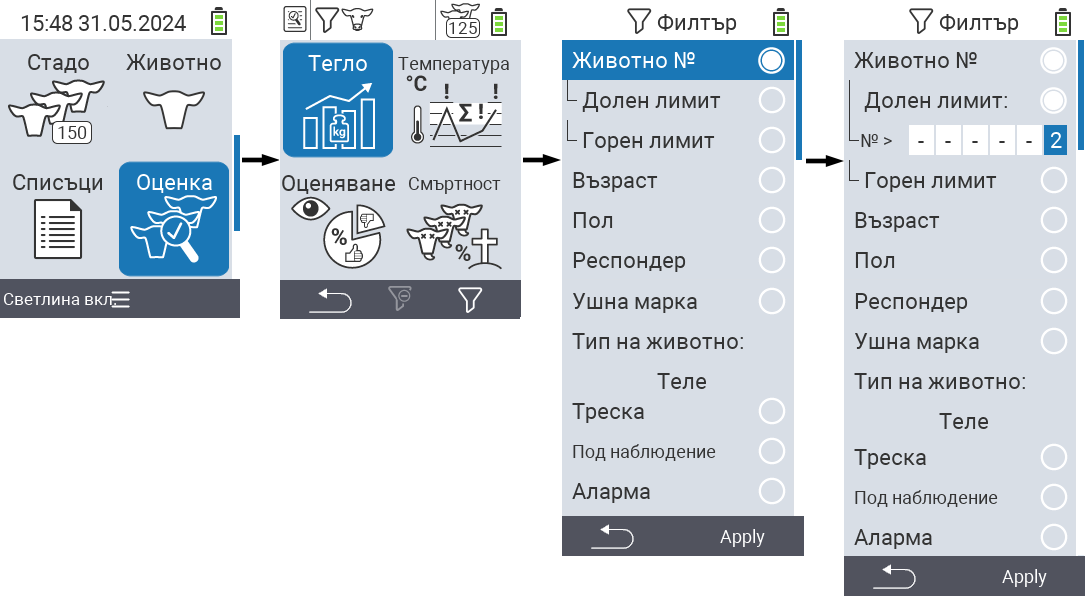
- За филтрите
Треска,Под наблюдениеиАлармаима възможност да се деактивират или активират. За това изберете съответния филтър и потвърдете сOK. Филтърът сега е активен. Потвърдете отново сOK, за да деактивирате филтъра.
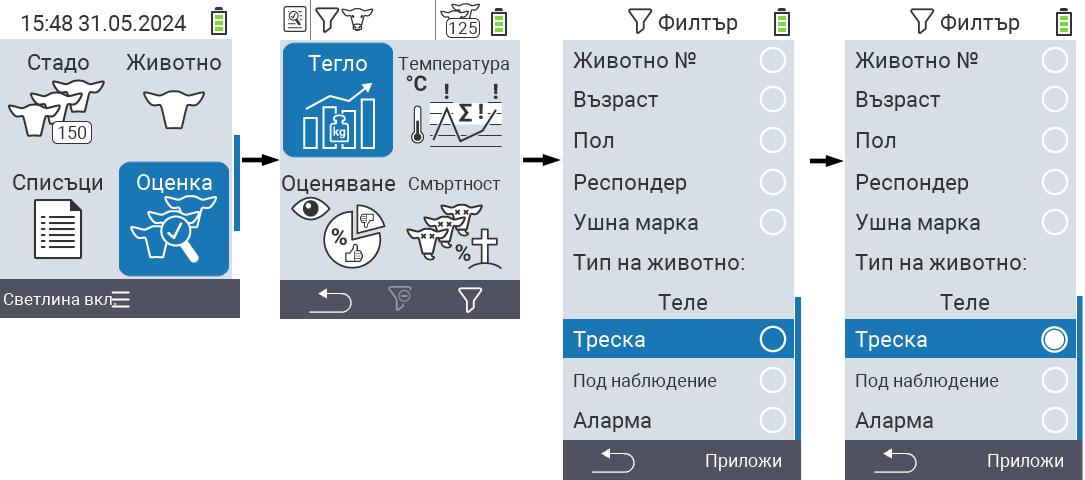
- След като сте задали всички филтри, използвайте клавиш
F3Приложи, за да поставите дефинираните филтри на място или натиснете клавишF1за да отхвърлите промените на филтрите.
10 - Извършване на действия върху животното
Налични действия
В зависимост от типа на животното, можете да извършите до 16 различни действия за едно животно.

Съвет
Всяко действие се идентифицира чрез символ. Преместете показалеца на мишката върху символ в графиката по-долу и го задръжте за момент. Ще се появи подсказка, представяща информация за съответното действие. Ако кликнете върху някой от символите, ще бъдете пренасочени към описание на съответното действие.Обща процедура
В менюто
Действия можете по всяко време да изберете следващото животно, без да напускате менюто Действия. За да изберете следващото животно, процедирайте както следва:
Изберете менюто
Действияна главния екран на вашето устройство VitalControl и натиснете бутонаOK.Сканирайте животно с помощта на транспондера или изберете животно от списъка. Потвърдете с
OKи изберете животно с помощта на бутоните със стрелки △ ▽. Потвърдете сOK.Отваря се подменю, в което ще намерите икони за множество действия с животни. Използвайте бутоните със стрелки, за да изберете желаното действие и стартирайте действието с натискане на бутона
OK. В зависимост от избраното действие ще се появи един или повече екрани или изскачащ прозорец.Ако желаете, сега можете да изберете и изпълните друго действие за текущото животно.
След като сте извършили желаните действия за животното, върнете се към стъпка 2 ‘Избор на животно’. За това натиснете левия бутон
F1под символаОбратнов долния ляв ъгъл на футъра.Прозорецът от стъпка две отново ще се отвори автоматично и можете да изберете следващото животно или да се върнете в главното меню, като натиснете бутона
F1под символаОбратно.
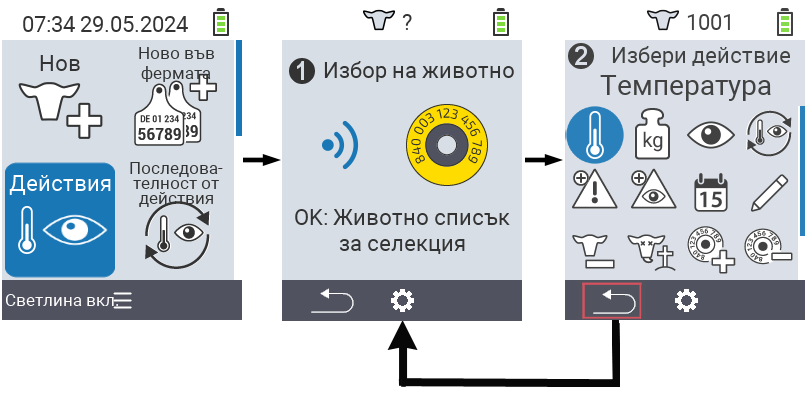
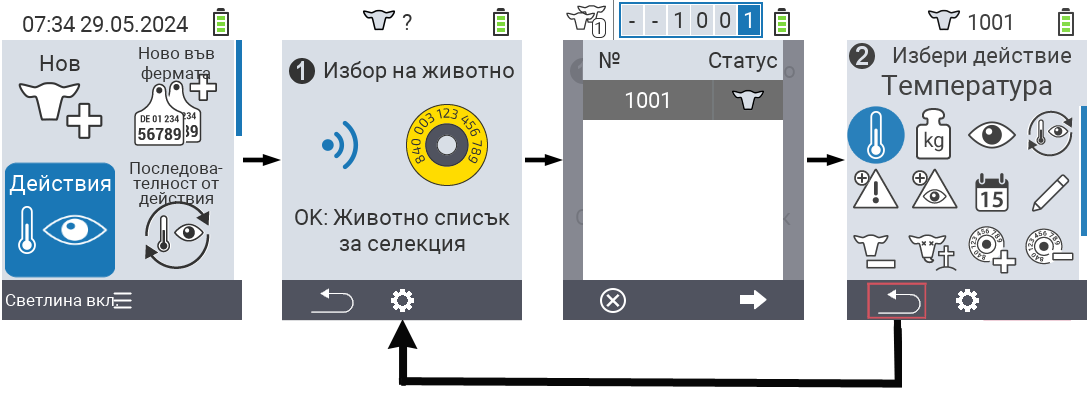
Please paste the Markdown content you would like translated into Bulgarian.
10.1 - Измерване на температура
Измерване на треска
Използвайте действието за температура, за да измерите температурата на вашите животни. Въведете върха на мерителния уред ректално до посочената дълбочина на мерене (за големи животни цялата дължина до издатината, за малки преживни животни приблизително 6 см или 2/3 от върха на мерителния уред). Процесът на измерване протича автоматично. Щом процесът на измерване приключи, устройството показва измерената температура. Цветовото кодиране показва дали температурата е в зелената, жълтата или червената зона. Имате няколко опции по време на кампанията за измерване на температурата:
- Запазете резултата за да документирате измерването специфично за животното
- Поставете животното в Списъка за наблюдение. Това улеснява проверката на повторенията, тъй като можете да извикате тези животни чрез ‘списъка за наблюдение’ и така по-лесно да намерите забележимите животни.
- Включете и изключете Осветлението на мястото за измерване
- Повторете измерването
- Откажете действието
Съвет
Ако температурата е в жълтата зона (“повишена”) или червената зона (“треска”), VitalControl автоматично поставя избраното животно в списъка за аларми. Чрез корелация с други данни можете непрекъснато да наблюдавате здравето на отделното животно.Предварителни стъпки
На главния екран на вашето устройство VitalControl изберете менюто
Действияи натиснете бутонаOK.Сканирайте животно с транспондера или изберете животно от списъка. Потвърдете с
OKи изберете животно със стрелките △ ▽. Потвърдете сOK.Отваря се подменю с действия за животни. Действието
Температурае автоматично избрано. Потвърдете сOK.Извършете измерването. Щом измерването приключи, температурата се подчертава в синьо, зелено, жълто или червено, в зависимост от зададения праг.


Запазване на резултата
Изпълнете предварителните стъпки.
Използвайте клавиша
F3или потвърдете с
OKза запазване на резултата.
Добавяне към списъка за наблюдение
Изпълнете предварителните стъпки.
Натиснете горния среден бутон
On/Off.
Отваря се изскачащо меню, в което можете да изберете от менюто опциите
Повтори изм.,Добавяне към списъка за наблюдениеилиФенерче. Използвайте стрелките △ ▽ за избор наДобавяне към списъка за наблюдениеи натиснете централния бутонOKили клавишаF3OK.
Включване и изключване на осветлението на мястото за измерване
Изпълнете предварителните стъпки.
Натиснете горния среден бутон
On/Off.
Отваря се изскачащо меню, в което можете да изберете от менюто опциите
Повтори изм.,Добавяне към списъка за наблюдениеилиФенерче. Използвайте стрелките △ ▽ за избор наФенерчеи натиснете централния бутонOKили клавишаF3OK.
Повторно измерване
Изпълнете предварителните стъпки.
Натиснете горния среден бутон
On/Off.
Отваря се изскачащо меню, в което можете да изберете от менюто опциите
Повтори изм.,Добавяне към списъка за наблюдениеилиФенерче. Използвайте стрелките △ ▽ за избор наПовтори изм.и натиснете централния бутонOKили бутонаF3OK.
Отказ от действието
Изпълнете предварителните стъпки.
Натиснете бутона
F1за отказ от действието.

Съвет
Ако това действие не е налично, вероятно е било деактивирано! Активирайте действието в менюто настройки на действията. Алтернативно, нулирането на всички действия ще върне това действие обратно.10.2 - Запис на тегло
Запис на тегло
Използвайте действието
Претегляне за да запазите теглото на вашето животно индивидуално. За целта измерете теглото на животните или оценете тяхното тегло и въведете тази стойност в устройството VitalControl. Това ви позволява да проверите развитието на теглото на вашите животни и да ги оцените индивидуално.
Съвет
Ако средното тегло се отклонява много силно в една посока (прекалено високо/прекалено ниско), стойността за дневното увеличение трябва да бъде коригирана.На главния екран на вашето устройство VitalControl изберете менюто
Действияи натиснете бутонаOK.Сканирайте животно с помощта на транспондера или изберете животно от списъка. Потвърдете с
OKи изберете животно със стрелките △ ▽. Потвърдете сOK.Отваря се подменю с действия за животни. Използвайте стрелките ◁ ▷ за да изберете действието
Претеглянеи потвърдете сOK.Отваря се меню със спецификация за тегло. Увеличете или намалете това със стрелките △ ▽ и запазете резултата с бутона
F3или с бутона
OK.


Съвет
Ако това действие не е налично, вероятно е било деактивирано! Активирайте действието в менюто настройки на действията. Алтернативно, рестартирането на всички действия ще върне това действие обратно.10.3 - Оценка
Оценете вашите животни
Когато оценявате животното, документирате състоянието на отделното животно. Състоянието се определя визуално и се записва с помощта на системата за светофарни сигнали. В основната оценка се записва само общото състояние. В разширената оценка записвате общото състояние, приема на храна, консистенцията на изпражненията и респираторните заболявания. Можете да промените режима на оценка директно в действието
Оценяване или да го определите в настройките.
Съвет
Жълта или червена оценка означава, че VitalControl класифицира животното като забележимо и го поставя в списъка за аларми.На главния екран на вашето устройство VitalControl изберете менюто
Действияи натиснете бутонаOK.Сканирайте животно с помощта на транспондера или изберете животно от списъка. Потвърдете с
OKи изберете животно със стрелките △ ▽. Потвърдете сOK.Отваря се подменю с действия за животни. Използвайте стрелките ◁ ▷ за да изберете действието
Оценяванеи потвърдете сOK.Отваря се менюто за оценка. Ако искате да превключите режима на оценка, използвайте бутона
On/Offи стрелките ◁ ▷. С клавиша
F1се връщате към менюто за оценка.
Използвайте стрелките ◁ ▷ △ ▽ за да изберете състояние и запазете с клавиша
F3или клавиша
OK.В разширен режим използвайте клавишите
F1иF3, за да превключвате между параметрите за оценка.
Съвет
Ако не направите избор с помощта на стрелките ◁ ▷, но запазите директно с клавишаF3 или OK, VitalControl запазва неутрална оценка, представена със сив цвят.Основна оценка


Разширена оценка


Съвет
Ако това действие не е налично, вероятно е било деактивирано! Активирайте действието в менюто настройки на действията. Алтернативно, нулирането на всички действия ще върне това действие обратно.10.4 - Прилагане на веригата от действия
10.5 - Аларма
Известие
С действието Аларма поставяте животни в списъка за аларма или ги премахвате от него. Списъкът за аларма ви помага да намерите по-бързо и лесно забележими животни, улеснявайки вашите ежедневни проверки. За да приложите действието Аларма, процедирайте по следния начин:
На главния екран на вашето устройство VitalControl изберете менюто
Действияи натиснете бутона
OK.Сканирайте животно с транспондера или изберете животно от списъка. Потвърдете с
OKи изберете животно със стрелките △ ▽. Потвърдете сOK.Отваря се подменю с действия за животни. Използвайте стрелките ◁ ▷ △ ▽ за избор на действието
Алармаи потвърдете сOK.Появява се известие, че животното е успешно добавено към списъка за аларма и дисплеят за животното в заглавието се променя. Символът
показва, че това животно е в списъка за аларма.
Можете отново да премахнете животното от списъка за аларма, като приложите действието
Аларма. Дали добавяте или премахвате животното от списъка за аларма чрез действиетоАлармасе показва с малък знак + или -.


Съвет
Ако това действие не е налично, вероятно е било деактивирано! Активирайте действието в менюто настройки на действията. Алтернативно, рестартирането на всички действия ще върне това действие обратно.10.6 - На наблюдение
На наблюдение
С действието Под наблюдение поставяте животни в списъка за наблюдение или ги премахвате от него. Списъкът за наблюдение ви помага да намерите по-бързо и лесно забележими животни, улеснявайки вашите ежедневни проверки. За да приложите действието Под наблюдение, процедирайте както следва:
На главния екран на вашето устройство VitalControl изберете менюто
Действияи натиснете бутонаOK.Сканирайте животно с транспондера или изберете животно от списъка. Потвърдете с
OKи изберете животно със стрелките △ ▽. Потвърдете сOK.Отваря се подменю с действия за животни. Използвайте стрелките ◁ ▷ △ ▽ за да изберете действието
Под наблюдениеи потвърдете сOK.Появява се известие, че животното е успешно добавено към списъка за наблюдение.
Можете да премахнете животното от списъка за наблюдение, като приложите отново действието
Под наблюдение. Дали добавяте или премахвате животното от списъка за наблюдение с действиетоПод наблюдениесе показва с малък знак ⊕ или ⊖.


Съвет
Ако това действие не е налично, вероятно е било деактивирано! Активирайте действието в менюто настройки на действията. Алтернативно, рестартирането на всички действия ще върне това действие обратно.10.7 - История на животните
История на животните
Историята на животните ви дава обзор на досега записаните данни и развитието на избраното животно. Имате свободата да избирате показаната информация. Можете също така да изберете дали историята да бъде показана като таблица или като диаграма. Историята на животните ви помага да видите дали и кога тези животни са били забележими последния път. Тя също така помага за създаване на прозрачност, ако няколко човека извършват проверка на животните.
За да видите историята на животното, процедирайте по следния начин:
На главния екран на вашето устройство VitalControl изберете менюто
Действияи натиснете бутонаOK.Сканирайте животно с помощта на транспондера или изберете животно от списъка. Потвърдете с
OKи изберете животно със стрелките △ ▽. Потвърдете сOK.Отваря се подменю с действията за животното. Използвайте стрелките ◁ ▷ △ ▽ за да изберете действието
История на животнитеи потвърдете сOK.Показва се информацията, която е била зададена последно. Използвайте клавиша
F3за да отворите менюто за избор на информационни страници.
Използвайте стрелките △ ▽ за да изберете желаната информационна страница. Потвърдете с клавиша
F3или с клавишаOK.Представена ви е избраната информационна страница.
Използвайте средния бутон
On/Offза да превключвате между списъка
и графиката
.


Съвет
Ако това действие не е налично, вероятно е било деактивирано! Активирайте действието в менюто с настройки на действията. Алтернативно, рестартирането на всички действия ще върне това действие обратно.10.8 - Редактиране на данни за животно
Редактиране на данни за животно
Действието
Промени ви позволява да промените данните за животното на избраното животно директно. Тази функция улеснява коригирането на данните за животното, ако например по време на инспекцията на животното стане ясно, че полът е записан неправилно. Можете да промените следните данни:
- Вид животно
- Пол
- Тегло при раждане
- Порода
- Местонахождение
- Национален идентификационен номер на животното
- Идентификационен номер
- Близнаци
- Дата на раждане
- Лекота на раждане
За да промените данните за животното, процедирайте по следния начин:
На главния екран на вашето устройство VitalControl изберете менюто
Действияи натиснете бутонаOK.Сканирайте животно с транспондера или изберете животно от списъка. Потвърдете с
OKи изберете животно със стрелките △ ▽. Потвърдете сOK.Отваря се подменю с действия за животни. Използвайте стрелките ◁ ▷ △ ▽, за да изберете действието
Промении потвърдете сOK.Отваря се списък с данни за животното. Използвайте стрелките △ ▽, за да изберете желаната опция за промяна.
За данните
Тип на животно,Пол,Тегло при раждане,Порода,Местонахо~ждение,МногоиЛекота на отелванеизползвайте стрелките ◁ ▷, за да направите желаната промяна.За данните
№иДата на ражд.ги изберете със стрелките △ ▽ и потвърдете сOK. Използвайте стрелките △ ▽, за да изберете съответното число и стрелките ◁ ▷ за навигация във полетата с числа.Запазете промяната с клавиша
F3.


Съвет
Ако тази функция не е налична, вероятно е била деактивирана! Активирайте функцията в менюто с настройки на действията. Алтернативно, нулирането на всички действия ще върне тази функция обратно.10.9 - Отписване на животно
Предупреждение
Щом изтриете записа за данни на животното, той вече не е наличен за оценъчни цели! Ако отпишете животно, но искате например отново да оцените развитието на животното, трябва да запазите записа за данни на животното!Отписване
Действието Нерегистриран ви позволява да отпишете животно, веднага щом то бъде преместено. За да отпишете животно, процедирайте по следния начин:
На главния екран на вашето устройство VitalControl изберете менюто
Действияи натиснете бутонаOK.Сканирайте животно с помощта на транспондера или изберете животно от списъка. Потвърдете с
OKи изберете животно с помощта на стрелките △ ▽. Потвърдете сOK.Отваря се подменю с действия за животни. Използвайте стрелките ◁ ▷ △ ▽, за да изберете действието
Нерегистрирани потвърдете сOK.Отваря се друго подменю, в което можете да запазите различни настройки. Използвайте стрелките △ ▽, за да изберете желаната опция за настройка. Използвайте стрелките ◁ ▷, за да изберете желаната настройка.
Използвайте клавиша
F3Нерегистриран, за да отпишете животното със зададените настройки.


Съвет
Ако това действие не е налично, вероятно е било деактивирано! Активирайте действието в менюто с настройки за действия action settings. Алтернативно, рестартирането на всички действия ще върне това действие обратно.10.10 - Свързване на транспондер
Внимание
Тази функция не е активирана по подразбиране! Активирайте я както е описано в настройките за действия.Свързване на транспондер
С това действие можете да присвоите транспондер на животно, което все още не е било присвоено.
На главния екран на вашето устройство VitalControl изберете менюто
Действияи натиснете бутонаOK.Изберете желаното животно от списъка. За това потвърдете с
OKи изберете идентификационния номер на животното с помощта на стрелките △ ▽. Потвърдете сOK.Отваря се подменю с действия за животното. Използвайте стрелките ◁ ▷ △ ▽ за избор на действието
Връзка респондери потвърдете сOK.Сега сканирайте транспондера, който искате да присвоите на животното.
Транспондерът беше успешно присвоен на животното.


10.11 - Загуба на животно
Загуба на животно
Действието Умряло животно ви позволява да регистрирате загуба на животно. За да регистрирате загуба на животно, процедирайте по следния начин:
На главния екран на вашето устройство VitalControl изберете менюто
Действияи натиснете бутонаOK.Сканирайте животно с транспондера или изберете животно от списъка. Потвърдете с
OKи изберете животно със стрелките △ ▽. Потвърдете сOK.Отваря се подменю с действия за животни. Използвайте стрелките ◁ ▷ △ ▽, за да изберете действието
Умряло животнои потвърдете сOK.Отваря се друго подменю, в което можете да запазите различни настройки. Използвайте стрелките △ ▽, за да изберете желаната опция за настройка. Използвайте стрелките ◁ ▷, за да изберете желаната настройка.
Използвайте клавиша
F3, за да отпишете животното със зададените настройки.


Съвет
Ако това действие не е налично, вероятно е било деактивирано! Активирайте действието в менюто настройки на действията. Алтернативно, рестартирането на всички действия ще върне това действие обратно.10.12 - Откачане на транспондер
Внимание
Тази функция не е активирана по подразбиране! Активирайте я както е описано в настройките на действията.Откачане на транспондер
С това действие можете да откачите транспондер, който вече е бил присвоен на животно от това животно.
На главния екран на вашето устройство VitalControl изберете елемента от менюто
Действияи натиснете бутонаOK.Сканирайте животното с желания транспондер или изберете животното с транспондера от списъка. За да направите това, потвърдете с
OKи изберете идентификационния номер на животното с помощта на стрелките △ ▽. Потвърдете сOK.Отваря се подменю с действия за животни. Използвайте стрелките ◁ ▷ △ ▽ за да изберете действието
Несвързан респондери потвърдете сOK.Транспондерът беше успешно откачен от животното.


10.13 - Изсушаване
Изсушаване
Съвет
В зависимост от първоначалното състояние на кравата, можете или да изсушите животното и да го добавите към списъка с изсушени, или да маркирате животното като свежо дояч и така да го добавите към списъка със свежи доячи. Разликата между функциите е ясно обозначена с плюс символ или минус символ.Изсушаване на крава
На главния екран на вашето устройство VitalControl изберете менюто
Действияи натиснете бутонаOK.Сканирайте транспондера на животното без национален идентификационен номер на животното или изберете животното от списъка. За това потвърдете с
OKи изберете идентификационния номер на животното с помощта на стрелките △ ▽. Потвърдете сOK.Отваря се подменю с действия за животното. Използвайте стрелките ◁ ▷ △ ▽ за избор на действието
Пресушаванеи потвърдете сOK.Животното беше успешно маркирано като изсушено.


Отбелязване като доена
На главния екран на вашето устройство VitalControl изберете менюто
Действияи натиснете бутонаOK.Сканирайте транспондера на животното без национален идентификационен номер на животното или изберете животното от списъка. За това потвърдете с
OKи изберете идентификационния номер на животното с помощта на стрелките △ ▽. Потвърдете сOK.Отваря се подменю с действия за животното. Използвайте стрелките ◁ ▷ △ ▽ за избор на действието
Пресушаванеи потвърдете сOK.Животното беше успешно маркирано като лактиращо.


Съвет
Ако това действие не е налично, вероятно е било деактивирано! Активирайте действието в менюто с настройки на действията. Алтернативно, рестартирането на всички действия ще върне това действие обратно.10.14 - Свързване на идентификационен номер на животно
Внимание
Тази функция не е активирана по подразбиране! Активирайте я, както е описано в настройките за действия.Свързване на идентификационен номер на животно
За да присвоите национален идентификационен номер на животно, което няма такъв, изпълнете следните стъпки:
На главния екран на вашето устройство VitalControl изберете менюто
Действияи натиснете бутонаOK.Сканирайте транспондера на животното без национален идентификационен номер или изберете животното от списъка. За това потвърдете с
OKи изберете идентификационния номер на животното с помощта на стрелките △ ▽. Потвърдете сOK.Отваря се подменю с действия за животното. Използвайте стрелките ◁ ▷ △ ▽ за избор на действието
Връзка № животнои потвърдете сOK.Отваря се друго подменю с всички опции за настройка на данните за животното. Опцията за настройка
Ушна маркае автоматично избрана. Потвърдете сOK.Използвайте стрелките ◁ ▷ △ ▽ за задаване на националния идентификационен номер. Потвърдете отново с
OK.Запазете настройките и се върнете в главното меню
Действияс помощта на клавишаF3.


Свързване на идентификационен номер на животно със сканиране на електронна ушна марка
За да присвоите национален идентификационен номер на животно, което има електронна ушна марка, изпълнете следните стъпки:
На главния екран на устройството ви VitalControl изберете менюто
Действияи натиснете бутонаOK.Сканирайте транспондера на животното без национален идентификационен номер или изберете животното от списъка. За да направите това, потвърдете с
OKи изберете идентификационния номер на животното с помощта на стрелките △ ▽. Потвърдете сOK.Отваря се подменю с действия за животното. Използвайте стрелките ◁ ▷ △ ▽ за избор на действието
Връзка № животнои потвърдете сOK.Сега сканирайте електронната ушна марка.
На животното е успешно присвоен национален идентификационен номер.


10.15 - Телене
Съвет
Тази функция се показва само за крави, но не и за телета или агнета. Ако не ви е необходима тази функция, можете да я деактивирате в менюто настройки на действията.Регистриране на телене
Щом влезете в менюто за действия, изберете пункта
Отелване и потвърдете с OK. Продължете както е описано в инструкциите Регистрация на телене.

10.16 - Настройки на действията
Елементи на менюто
В това меню за настройки определяте кои действия се показват на вас в рамките на
Действия менюто.
На главния екран на вашето устройство VitalControl изберете елемента на менюто
Действияи натиснете бутонаOK.Използвайте бутона
On/Offдиректно или сканирайте животно предварително.
Отваря се подменю. Използвайте стрелките △ ▽ за избор на елемента на менюто
Елементи на менютои потвърдете сOK.Отваря се друго подменю с всички действия, които можете да покажете. Изберете желаното действие с помощта на стрелките △ ▽ и потвърдете с
OK. Действието сега ще бъде показано или няма да бъде показано на вас, в зависимост от първоначалното му състояние. Жълт кръг означава показани действия, сив кръг означава действия, които не се показват.Ако искате да
Активиране на всички + нулиране на поръчката, изберете съответния елемент на менюто с помощта на стрелките и потвърдете сOK.Запазете настройките и използвайте клавиша
F1за да се върнете към
Действияменюто.
Верига от действия
В това меню за настройки задавате
Последова~телност от действия.
На главния екран на вашето устройство VitalControl изберете елемента на менюто
Действияи натиснете бутонаOK.Използвайте бутона
On/Offдиректно или сканирайте животно предварително.
Отваря се подменю. Използвайте стрелките △ ▽ за избор на менюто
Последова~телност от действияи потвърдете сOK.Повече инструкции можете да намерите тук.

11 - Регистрация на теленета и закупени животни
Чрез основния пункт в менюто
Нов влизате в подменю, където се представят 5 подпункта за избор:

Съвет
Всяко подменю има своя собствена икона. Преместете показалеца на мишката върху икона в графиката по-горе и го задръжте за момент. Ще се появи подсказка, показваща информация за избрания подпункт от менюто. Ако кликнете върху някоя от иконите, ще бъдете пренасочени към описание на избрания подпункт от подменюто.11.1 - Регистрация на загуба на животно
Регистриране на загуба на животно
Съвет
Функцията за загуба на животно в този пункт от менюто се използва предимно за регистриране на мъртви телета/агнета. Настройките са съобразени съответно и не са идентични с настройките в менютоДействия -> Нерегистриран или Умряло животно.За да регистрирате загуба на животно, процедирайте както следва:
На главния екран на вашето устройство VitalControl изберете пункта от менюто
Нови натиснете бутонаOK.Отваря се подменю. Използвайте стрелките ◁ ▷ △ ▽ за избор на пункта от менюто
Умряло животнои потвърдете сOK.Сканирайте транспондера на майчиното животно или използвайте бутона
OK. Въведете ID на майчиното животно с помощта на стрелките ◁ ▷ △ ▽ и потвърдете сOK.Отваря се друго подменю, в което можете да запазите информацията за животното. Използвайте стрелките △ ▽ за избор на желания пункт за настройка.
За настройките
Тип на животно,Пол,Тегло при раждане,Порода,Местонахо~ждение,МногоиЛекота на отелване, използвайте стрелките ◁ ▷ за избор на желаната настройка.За настройката
Дата на ражд.използвайте стрелките △ ▽ за избор на желаната опция за настройка и потвърдете сOK. Използвайте стрелките △ ▽◁ ▷ за избор на желаните числа. Накрая, потвърдете сOK.Запазете настройките и създайте новото животно с клавиша
F3.
Съвет
Допълнителна информация и опции за настройка за създаване на нови животни можете да намерите тук.

11.2 - Масова регистрация на група закупени животни
Масово-регистриране
С помощта на масовата регистрация можете да заснемете голям брой животни за кратко време и да ги запазите в устройството си. Използвайте скенер за баркодове, за да сканирате баркодовете за номера на ушната марка и датата на раждане в паспортите на говедата. Животното се запазва автоматично и веднага можете да сканирате следващия паспорт. За да извършите масова регистрация на животни, процедирайте по следния начин:
Свържете скенера за баркодове с VitalControl чрез кабела.
На главния екран на устройството си VitalControl изберете менюто
Нови натиснете бутонаOK.Отваря се подменю. Използвайте стрелките ◁ ▷ △ ▽ за да изберете менюто
Масово записванеи потвърдете сOK.Отваря се друго подменю, което съдържа едно поле за номера на ушната марка на животното и друго поле за датата на раждане на животното. Първо сканирайте баркода за номера на ушната марка. Рамката на полето се променя от червено на зелено. След това сканирайте датата на раждане. Рамката кратко става зелена, преди и двете рамки отново да станат червени. Броячът под символа на паспорта
в горната част на екрана се увеличава от 0 на 1. Първото животно е запазено. Продължете и сканирайте другите паспорти на говеда. След всяко сканиране на паспорт, броячът под символа на паспорта
се увеличава с един. Броячът под символа на стадото
също се увеличава с един.
Съвет
Броячът под символа за паспортМасово записване. Броячът под символа за стадо Масово записване. Числото съответства на вашите записи в менюто ‘Покупки’.
Съвет
Имате допълнителни опции за настройка в менютоМасово записване. Те са обяснени по-долу. Като подготвителни стъпки, винаги първо достъпете менюто Масово записване и следвайте инструкциите.Съвет
По време на процеса на сканиране могат да се появят съобщения за грешки. В този случай скенерът за баркод издава звук и сканирането не може да продължи. Потвърдете съответното съобщение за грешка на дисплея на VitalControl и продължете сканирането.Задължителна дата на раждане
С тази опция за настройка можете да определите дали датата на раждане трябва да бъде посочена при създаване на животните. Ако деактивирате тази опция, трябва само да сканирате баркода, за да запазите животно. За тези животни обаче се съхранява текущата дата като дата на раждане! Тази функция е активирана по подразбиране. За да я деактивирате, направете следното:
Използвайте бутона
On/Offза отваряне на менюто с настройки.Използвайте стрелките △ ▽ за избор на опцията за настройка
Датата на раждане е задължителнаи потвърдете сOK.Жълтият кръг символизира, че функцията е активирана. Сив кръг символизира, че функцията е деактивирана.
Запазете настройките и използвайте клавиша
F1за връщане към менюто
Масово записване.

Стойности по подразбиране
В менюто за настройки Стойности по подразбиране задавате стандартите, които се прилагат за всяко животно, което създавате. Процесът на създаване с баркод скенер остава непроменен, както е описано по-горе. Имате възможност да зададете типа на животните, пола, породата и местонахождението. За да зададете Стойности по подразбиране, действайте както следва:
Използвайте бутона
On/Offза отваряне на менюто за настройки.Използвайте стрелките △ ▽ за избор на менюто
Стойности по подразбиранеи потвърдете сOK.Отваря се подменю с различните опции за настройка. Използвайте стрелките △ ▽ за избор на желаната опция за настройка. Използвайте стрелките ◁ ▷ за избор на желаната настройка.
Запазете настройките и използвайте клавиша
F1за връщане към менюто
Масово записване.
Записани стойности
В менюто за настройки Записани стойности, можете да определите кои стойности трябва да бъдат записани допълнително към номера на ушната марка и датата на раждане. Можете да избирате между Порода, Пол, Местонахо~ждение, Текущо измерване, Тегло при раждане и Тип на животно. Щом зададете поне една стойност, процесът се променя по време на сканиране. Първо сканирайте номера на ушната марка и датата на раждане. След това използвайте стрелките △ ▽ за избор на стойностите, които да бъдат зададени и задайте стойностите. След това запазете вашите въведения с клавиша F3. Едва тогава животното се създава! За да зададете стойностите, които да бъдат записани, действайте както следва:
Използвайте бутона
On/Offза отваряне на менюто за настройки.Използвайте стрелките △ ▽ за избор на менюто
Записани стойностии потвърдете сOK.Изберете желаната стойност за записване с помощта на стрелките △ ▽ и потвърдете с
OK. Появява се жълт кръг. Ако искате да деактивирате стойността за записване, потвърдете отново сOK. Жълтият кръг изчезва.Запазете настройките и използвайте клавиша
F1за да се върнете към менюто
Масово записване.Ако искате да деактивирате всички стойности за записване отново, изберете опцията за настройка
Активиране на всички + нулиране на поръчкатав менютоЗаписани стойностии потвърдете сOK.
11.3 - Регистрация на телене
Регистриране на телене
За да регистрирате телене, процедирайте по следния начин:
На главния екран на вашето устройство VitalControl изберете менюто
Нови натиснете бутонаOK.Отваря се подменю. Използвайте стрелките ◁ ▷ △ ▽ за да изберете менюто
Отелванеи потвърдете сOK.Въведете идентификационния номер на майката, като сканирате транспондера на майката или като натиснете бутона
OKи въведете ID на майката с помощта на стрелките ◁ ▷ △ ▽ и потвърдете сOK. Сега или сканирайте транспондера на новороденото теле или използвайте клавишаF3ESCза да продължите без сканиране. Използвайте тази функция, ако телето все още няма транспондер. Можете да сканирате транспондер по-късно, след като е прикрепен към животното.Отваря се друго подменю, в което можете да запазите информация за телето. Използвайте стрелките △ ▽ за да изберете желания елемент за настройка.
За настройките
Тип на животно,Пол,Тегло при раждане,Порода,Местонахо~ждение,МногоиЛекота на отелване, използвайте стрелките ◁ ▷ за да изберете желаната настройка.За настройките
Ушна марка,№иДата на ражд.използвайте стрелките △ ▽ за да изберете желаната опция за настройка и потвърдете сOK. Използвайте стрелките △ ▽◁ ▷ за да изберете желаните числа. Накрая, потвърдете сOK.Запазете настройките и създайте новото животно с клавиша
F3.
Съвет
Допълнителна информация и опции за настройка за създаване на нови животни можете да намерите тук.
11.4 - Регистрация на ново животно
Създаване на ново животно
За да създадете ново животно, процедирайте по следния начин:
На главния екран на вашето устройство VitalControl изберете менюто
Нови натиснете бутонаOK.Отваря се подменю. Използвайте стрелките ◁ ▷ △ ▽ за да изберете менюто
Ново животнои потвърдете сOK.Сканирайте транспондера на животното или използвайте клавиша
F3ESC, за да продължите без сканиран транспондер. Можете да използвате тази функция, ако животното все още няма транспондер. Можете да го сканирате по-късно и да го присвоите на животното.Отваря се друго подменю, в което можете да запазите информацията за животното. Използвайте стрелките △ ▽ за да изберете желания елемент за настройка.
За настройките
Тип на животно,Пол,Тегло при раждане,Порода,Местонахо~ждение,МногоиЛекота на отелване, използвайте стрелките ◁ ▷ за да изберете желаната настройка.За настройките
Ушна марка,№иДата на ражд.използвайте стрелките △ ▽ за да изберете желаната опция за настройка и потвърдете сOK. Използвайте стрелките △ ▽◁ ▷ за да изберете желаните числа. Накрая, потвърдете сOK.Запазете настройките и създайте новото животно с клавиша
F3.
Съвет
Допълнителна информация и опции за настройка за създаване на нови животни можете да намерите тук.
11.5 - Регистрация на нови животни
Създаване на няколко нови животни
В този пункт от менюто можете да регистрирате няколко нови животни наведнъж. При това задавате основна настройка, която важи за всички животни по време на това създаване.
Внимание
Можете да използвате тази функция, ако искате да регистрирате животни с последователен транспондер и номер на ушна марка. Използвайте животното с най-висок или най-нисък номер на транспондер и ушна марка за сканиране. В зависимост от вашите настройки, VitalControl след това непрекъснато увеличава или намалява номерата на транспондерите и ушните марки на следващите създавани животни.За да създадете няколко нови животни, процедирайте както следва:
На главния екран на вашето устройство VitalControl изберете пункт от менюто
Нови натиснете бутонаOK.Отваря се подменю. Използвайте стрелките ◁ ▷ △ ▽ за избор на пункта от менюто
Нови животнии потвърдете сOK.Сканирайте транспондера на животното или използвайте клавиша
F3ESC, за да продължите без сканиран транспондер. Можете да използвате тази функция, ако животното все още няма транспондер. Можете да го сканирате по-късно и да го присвоите на животното.Отваря се друго подменю, в което можете да запазите информацията за животните. Използвайте стрелките △ ▽ за избор на желания пункт за настройка.
За настройките
Тип на животно,Пол,Тегло при раждане,Порода,Местонахо~ждениеиНомер, който ще бъде създаденизползвайте стрелките ◁ ▷ за избор на желаната настройка. СНомер, който ще бъде създаденопределяте колко нови животни искате да създадете наведнъж.За настройките
Ушна маркаи№ на първо животноизползвайте стрелките △ ▽ за избор на желаната опция за настройка и потвърдете сOK. Използвайте стрелките △ ▽◁ ▷ за избор на желаните номера. Накрая потвърдете сOK.Запазете настройките и създайте новото животно с клавиша
F3.
Съвет
Повече информация и опции за настройка при създаване на нови животни можете да намерите тук.
12 - Списъци
Съвет
Ако кликнете върху елемент от менюто, ще бъдете пренасочени към описание на съответната функция.
12.1 - Списък с аларми
Списък с аларми
В списъка с аларми ще намерите всички животни, които сте добавили ръчно към списъка или всички животни, които са били в жълтата или червената зона, когато е измерена температурата. Списъкът ви помага да поддържате обзор на всички забележими животни. Също така, за всяко животно в списъка можете да направите следното:
- Пълно меню с действия
- Данни за животното
- Измерване на температурата
- Оценка на животното
- Изчистване на алармата
- Превключване на статуса на наблюдение
- Търсене на животно
- Настройка на филтър
Списъкът с аларми е структуриран по следния начин:

| Символ | Описание |
|---|---|
 | Показва колко животни са в списъка |
 | Показва дали избраното животно е теле или крава. Клиничният термометър показва дали животното е било в жълтата или червената зона при последното измерване. Идентификационният номер на животното се показва под символа. |
 | Последната записана оценка се показва под символа с цветовете на светофарната система |
| | Последното записано измерване на треска се показва под символа с цветовете на светофарната система |
| | Кръглата марка под символа показва, че животното е в списъка за наблюдение |
Предварителни стъпки
Изберете
Списъцив главното меню на вашето устройство VitalControl и натиснете бутонаOK.Отваря се подменю, в което се показват различни икони на списъци. Отбележете иконата
Алармаи потвърдете сOK.Списъкът с аларми вече е отворен.

Пълно меню с действия
Изпълнете предварителните стъпки.
Използвайте клавиша
F3за да извикате попъп меню, което изброява възможните действия при натискане на клавиша
OK. Използвайте стрелките △ ▽ за да отбележите действиетоМеню с всички действияи изберете действието като натиснете централния клавишOKили клавишаF3OK.В списъка с аларми използвайте стрелките △ ▽ за да изберете желаното животно и потвърдете с
OK. Алтернативно, можете да търсите животно. Използвайте бутонаOn/Offи използвайте стрелките ◁ ▷ △ ▽ за да изберете желаните цифри. Накрая потвърдете с
OK.Менюто
Действияще се отвори автоматично. Обработката на действията може да бъде намерена тук.
Данни за животните
Изпълнете предварителните стъпки.
Използвайте клавиша
F3за да извикате попъп меню, което изброява възможните действия при натискане на клавиша
OK. Използвайте стрелките △ ▽ за да отбележите действиетоДанни за животнои изберете действието като натиснете централния клавишOKили клавишаF3OK.В списъка с аларми използвайте стрелките △ ▽ за да изберете желаното животно и потвърдете с
OK. Алтернативно, можете да търсите животно. Използвайте бутонаOn/Offи използвайте стрелките ◁ ▷ △ ▽ за да изберете желаните цифри. Накрая потвърдете с
OK.Данните за животното ще бъдат показани.

Измерване на температурата
Изпълнете предварителните стъпки.
Използвайте клавиша
F3за да активирате попъп меню, което изброява възможните действия при натискане на клавиша
OK. Използвайте стрелките △ ▽ за да подчертаете действиетоИзмери температураи изберете действието като натиснете централния клавишOKили клавишаF3OK.В списъка с аларми използвайте стрелките △ ▽ за да изберете желаното животно и потвърдете с
OK. Алтернативно, можете да търсите животно. Използвайте бутонаOn/Offи използвайте стрелките ◁ ▷ △ ▽ за да изберете желаните цифри. Накрая потвърдете с
OK.Функцията Измерване на температурата се стартира автоматично.

Оценка на животно
Изпълнете предварителните стъпки.
Използвайте клавиша
F3за да активирате попъп меню, което изброява възможните действия при натискане на клавиша
OK. Използвайте стрелките △ ▽ за да подчертаете действиетоОценка на животнои изберете действието като натиснете централния клавишOKили клавишаF3OK.В списъка с аларми използвайте стрелките △ ▽ за да изберете желаното животно и потвърдете с
OK. Алтернативно, можете да търсите животно. Използвайте бутонаOn/Offи използвайте стрелките ◁ ▷ △ ▽ за да изберете желаните цифри. Накрая потвърдете с
OK.Функцията Оценка на животно се стартира автоматично.

Изчистване на аларма
Изпълнете предварителните стъпки.
Използвайте клавиша
F3за да активирате попъп меню, което изброява възможните действия при натискане на клавиша
OK. Използвайте стрелките △ ▽ за да подчертаете действиетоИзчисти алармаи изберете действието като натиснете централния клавишOKили клавишаF3OK.В списъка с аларми използвайте стрелките △ ▽ за избор на желаното животно и потвърдете с
OK. Алтернативно, можете да търсите животно. Използвайте бутонаOn/Offи със стрелките ◁ ▷ △ ▽ изберете желаните цифри. Накрая потвърдете с
OK.Животното вече е премахнато от списъка с аларми.

Превключване на статуса на наблюдение
Изпълнете предварителните стъпки.
Използвайте клавиша
F3за да активирате попъп меню, което изброява възможните действия при натискане на клавиша
OK. Използвайте стрелките △ ▽ за да подчертаете действиетоПревключване на състоянието на часовникаи изберете действието като натиснете централния клавишOKили клавишаF3OK.В списъка с аларми използвайте стрелките △ ▽ за избор на желаното животно и потвърдете с
OK. Алтернативно, можете да търсите животно. Използвайте бутонаOn/Offи със стрелките ◁ ▷ △ ▽ изберете желаните цифри. Накрая потвърдете с
OK.Животното вече е добавено или премахнато от списъка за наблюдение в зависимост от първоначалния му статус.

Търсене на животно
Изпълнете предварителните стъпки.
Използвайте клавиша
F3за да активирате попъп меню, което изброява различни опции. Използвайте стрелките △ ▽ за да подчертаете функцията
Търси животнои активирайте функцията за търсене като натиснете централния клавишOKили клавишаF3OK.Използвайте стрелките △ ▽ ◁ ▷ за избор на желания идентификационен номер на животното. Алтернативно, можете да търсите животно. Използвайте бутона
On/Offи със стрелките ◁ ▷ △ ▽ изберете желаните цифри. Накрая потвърдете с
OK.

Задаване на филтър
Изпълнете предварителните стъпки.
Използвайте клавиша
F3за да активирате попъп меню, което изброява различни опции. Използвайте стрелките △ ▽ за да подчертаете функцията
Настрой филтъри активирайте функцията за филтриране като натиснете централния клавишOKили клавишаF3OK.Задайте желания филтър. Можете да намерите как да използвате филтъра тук.

12.2 - В списъка за наблюдение
В списъка за наблюдение
В списъка за наблюдение ще намерите всички животни, които сте добавили ръчно към списъка. Списъкът ви помага да поддържате обзор на животните, които сте оценили като забележими. Също така, за всяко животно в списъка, можете да направите следното:
- Пълно меню с действия
- Данни за животното
- Измерване на температурата
- Оценка на животното
- Премахване от списъка за наблюдение
- Промяна на статуса на алармата
- Търсене на животно
- Настройка на филтър
Съвет
Някои действия се извършват по същия начин като в Списъка с аларми. Те не са обяснени тук. Извършете предварителните стъпки и използвайте връзката на съответното действие, за да стигнете до инструкциите.Списъкът с аларми е структуриран по следния начин:

| Символ | Описание |
|---|---|
 | Показва колко животни са в списъка |
 | Показва дали избраното животно е теле или крава |
 | Последната записана оценка се показва под символа с цветовете на светофарната система |
| | Последното записано измерване на треска се показва под символа с цветовете на светофарната система |
| | Кръгла маркировка под символа показва, че животното е в списъка с аларми |
Предварителни стъпки
Изберете елемента от менюто
Списъцина главния екран на вашето устройство VitalControl и натиснете бутонаOK.Отваря се подменю, в което се показват различни списъци. Изберете списъка
Под наблюдение. Потвърдете сOK.Списъкът
Под наблюдениее сега отворен.
Премахване от списъка за наблюдение
Изпълнете предварителните стъпки.
Използвайте клавиша
F3за да извикате попъп меню, което изброява възможните действия при натискане на клавиша
OK. Използвайте стрелките △ ▽ за да подчертаете действиетоПремахване от списъка за наблюдениеи изберете тази опция като натиснете централния бутонOKили клавишаF3OK.В списъка за наблюдение използвайте стрелките △ ▽ за да изберете желаното животно и потвърдете с
OK. Алтернативно, можете да търсите животно. Използвайте бутонаOn/Offи използвайте стрелките ◁ ▷ △ ▽ за да изберете желаните цифри. Накрая потвърдете с
OK.Животното вече е премахнато от списъка за наблюдение.

Промяна на статуса на алармата
Изпълнете предварителните стъпки.
Използвайте клавиша
F3за да извикате попъп меню, което изброява възможните действия при натискане на клавиша
OK. Използвайте стрелките △ ▽ за да подчертаете действиетоПревключване на състоянието на аларматаи изберете тази опция като натиснете централния бутонOKили клавишаF3OK.В списъка за наблюдение използвайте стрелките △ ▽ за да изберете желаното животно и потвърдете с
OK. Алтернативно, можете да търсите животно. Използвайте бутонаOn/Offи използвайте стрелките ◁ ▷ △ ▽ за да изберете желаните цифри. Накрая потвърдете с
OK.Животното вече е добавено или премахнато от списъка за аларми в зависимост от първоначалното му състояние.

12.3 - Списък с действия
Списък с действия
В списъка с действия можете да видите животните, за които не е предприето действие в продължение на шест часа. Също така са налични следните опции за настройка:
- Измерване на температурата
- Оценка на животни
- Теглене на животни
- Поредица от действия
- Свързване на транспондер
- Скриване след действие
- Търсене на животно
- Настройка на филтър
Съвет
Някои действия трябва да се извършват по същия начин като в списъка с аларми. Те не са обяснени тук. Изпълнете предварителните стъпки и използвайте връзката на съответното действие, за да стигнете до инструкциите.Предварителни стъпки
Изберете елемента от менюто
Списъцина главния екран на вашето устройство VitalControl и натиснете бутонаOK.Отваря се подменю, в което се показват различни икони на списъци. Подчертайте иконата
Списък действияи потвърдете сOK.Списъкът с действия е сега отворен.

Теглене на животни
Изпълнете предварителните стъпки.
Използвайте клавиша
F3за да извикате попъп меню, което изброява възможните действия при натискане на клавиша
OK. Използвайте стрелките △ ▽ за да подчертаете действиетоПретегли животнои изберете тази опция, като натиснете централния бутонOKили клавишаF3OK.В списъка с действия използвайте стрелките △ ▽ за да изберете желаното животно и потвърдете с
OK. Алтернативно, можете да търсите животно. Използвайте бутонаOn/Offи използвайте стрелките ◁ ▷ △ ▽ за да изберете желаните цифри. Накрая потвърдете с
OK.Менюто претегляне на животни ще се отвори автоматично.

Поредица от действия
Изпълнете предварителните стъпки.
Използвайте клавиша
F3за да извикате попъп меню, което изброява възможните действия при натискане на клавиша
OK. Използвайте стрелките △ ▽ за да подчертаете действиетоПоследова~телност от действияи изберете тази опция като натиснете централния бутонOKили клавишаF3OK.В списъка с действия използвайте стрелките △ ▽ за да изберете желаното животно и потвърдете с
OK. Алтернативно, можете да търсите животно. Използвайте бутонаOn/Offи използвайте стрелките ◁ ▷ △ ▽ за да изберете желаните цифри. Накрая потвърдете с
OK.Функцията поредица от действия ще се отвори автоматично.

Свързване на транспондер
Тази функция се използва за добавяне на транспондер към данните на животни, които все още не са били присвоени транспондер.
Изпълнете предварителните стъпки.
Използвайте клавиша
F3за да извикате попъп меню, което изброява възможните действия при натискане на клавиша
OK. Използвайте стрелките △ ▽ за да подчертаете действиетоВръзка респондери изберете тази опция като натиснете централния бутонOKили клавишаF3OK.В списъка с действия използвайте стрелките △ ▽ за да изберете желаното животно и потвърдете с
OK. Алтернативно, можете да търсите животно. Използвайте бутонаOn/Offи използвайте стрелките ◁ ▷ △ ▽ за да изберете желаните цифри. Накрая потвърдете с
OK.Сега сканирайте транспондера на съответното животно.

Скриване след действие
Ако тази функция е активирана, животните, за които е извършено действие, ще бъдат скрити от списъка с действия. Ако тази функция е деактивирана, обработените животни ще останат видими в списъка.
Изпълнете предварителните стъпки.
Използвайте клавиша
F3за да извикате попъп меню, което изброява различни опции. Използвайте стрелките △ ▽ за да подчертаете опцията
Скрий след действиеи превключете тази опция като натиснете централния бутонOKили клавишаF3OK.Функцията
Скрий след действиесега е активирана/деактивирана. Активацията е показана чрез отметка в квадратчето.
12.4 - Списък с новотелни крави
Списък с новотелни крави
Обяснение
При управлението на новотелни крави, проверката на животните ежедневно за няколко дни след раждането се счита за най-добра практика. Списъкът с новотелни крави подпомага този контрол, особено по отношение на записването на температурата. За всяко животно се показва колонна диаграма за всички дни от периода на контрол, като всеки ден от периода на контрол е представен с вертикална лента. В зависимост от цвета на лентата (зелен, жълт или червен), можете да видите дали е измерена нормална, повишена или критично повишена температура за съответното животно в този ден.Кравите се поставят в списъка с новотелни веднага след като тяхното телене е регистрирано. Те остават в този списък за определен период от време, дължината на този период (в дни) може да бъде регулирана в настройките). Следните действия са налични за този списък:
- Пълно меню с действия
- Данни за животното
- Измерване на температурата
- Промяна на статуса на алармата
- Промяна на статуса на наблюдение
- Скриване на измерените крави
- Търсене на животно
- Настройка на филтър
Съвет
Някои действия се извършват по същия начин като в списъка с аларми. Те не са обяснени тук. Извършете предварителните стъпки и използвайте връзката на съответното действие, за да получите инструкциите.Предварителни стъпки
Изберете елемента от менюто
Списъцина главния екран на вашето устройство VitalControl и натиснете бутонаOK.Отваря се подменю, в което се показват различни списъци. Изберете списъка
Скоро отелени. Потвърдете с
OK.Списъкът със свежи крави е сега отворен.

Промяна на статуса на алармата
Изпълнете предварителните стъпки.
Използвайте клавиша
F3за да извикате попъп меню, което изброява възможните действия при натискане на клавиша
OK. Използвайте стрелките △ ▽ за да подчертаете действиетоПревключване на състоянието на аларматаи изберете тази опция като натиснете централния бутонOKили клавишаF3OK.В списъка със свежи крави, използвайте стрелките △ ▽ за да изберете желаното животно и потвърдете с
OK. Алтернативно, можете да търсите животно. Използвайте бутонаOn/Offи използвайте стрелките ◁ ▷ △ ▽ за да изберете желаните цифри. Накрая потвърдете с
OK.Животното сега е добавено или премахнато от списъка за аларми в зависимост от първоначалния му статус.

Промяна на статуса на наблюдение
Изпълнете предварителните стъпки.
Използвайте клавиша
F3за да извикате попъп меню, което изброява възможните действия при натискане на клавиша
OK. Използвайте стрелките △ ▽ за да подчертаете действиетоПревключване на състоянието на часовникаи изберете тази опция като натиснете централния бутонOKили клавишаF3OK.В списъка със свежи крави, използвайте стрелките △ ▽ за да изберете желаното животно и потвърдете с
OK. Алтернативно, можете да търсите животно. Използвайте бутонаOn/Offи използвайте стрелките ◁ ▷ △ ▽ за да изберете желаните цифри. Накрая потвърдете с
OK.Животното сега е добавено или премахнато от списъка за наблюдение в зависимост от първоначалния му статус.

Скриване на измерените крави
Ако тази функция е активирана, животните, за които е извършено измерване на температурата, се скриват от списъка със сухи крави. Ако функцията не е активирана, животните остават видими в списъка.
Изпълнете предварителните стъпки.
Използвайте клавиша
F3за да активирате изскачащо меню, което изброява различни опции. Използвайте стрелките △ ▽ за да подчертаете опцията
Скрий измерените кравии активирайте тази опция като натиснете централния бутонOKили клавишаF3OK.В списъка с нови крави, използвайте стрелките △ ▽ за да изберете желаното животно и потвърдете с
OK. Алтернативно, можете да търсите животно. Използвайте бутонаOn/Offи използвайте стрелките ◁ ▷ △ ▽ за да изберете желаните цифри. Накрая потвърдете с
OK.Функцията
Скрий измерените кравие сега активирана. Активацията се индикира с отметка в квадратчето.

12.5 - Списък на сухите крави
Списък на сухите крави
В списъка със сухи животни ще намерите всички животни, които сте запазили като сухи животни. Този списък ще ви помогне да следите вашите сухи крави и да извършвате необходимите действия върху животните. Можете да извършите следните действия:
- Пълно меню с действия
- Данни за животното
- Измерване на температурата
- Телене
- Промяна на състоянието на алармата
- Промяна на състоянието на наблюдение
- Търсене на животно
- Задаване на филтър
Съвет
Някои действия се извършват по същия начин като в списъка с аларми. Те не са обяснени тук. Извършете предварителните стъпки и използвайте връзката на съответното действие, за да получите инструкции.Предварителни стъпки
Изберете елемента от менюто
Списъцина главния екран на вашето устройство VitalControl и натиснете бутонаOK.Отваря се подменю, в което се показват различни списъци. Отбележете иконата
Сухостойни крави. Потвърдете сOK.Списъкът на сухите крави е сега отворен.

Телене
Изпълнете предварителните стъпки.
Използвайте клавиша
F3за да извикате попъп меню, което изброява възможните действия при натискане на клавиша
OK. Използвайте стрелките △ ▽ за да подчертаете действиетоОтелванеи изберете тази опция, като натиснете централния бутонOKили клавишаF3OK.В списъка с действия използвайте стрелките △ ▽ за избор на желаното животно и потвърдете с
OK. Алтернативно, можете да търсите животно. Използвайте бутонаOn/Offи с помощта на стрелките ◁ ▷ △ ▽ изберете желаните цифри. Накрая потвърдете с
OK.Сега ще ви бъде поискано да сканирате транспондера на майката на животното. Алтернативно, можете също да потвърдите с
OKи да въведете идентификационния номер на животното с помощта на стрелките △ ▽ ◁ ▷.Сега сканирайте транспондера на телето или пропуснете тази стъпка с клавиша
F3ESC, ако телето все още няма транспондер. По-късно можете да го присвоите на животното чрез действиетоВръзка респондер.Отваря се друго меню с настройки, в което можете да запазите различни подробности за новото теле. Използвайте стрелките △ ▽ за избор на подходящата опция за настройка. За опциите за настройка
Тип на животно,Пол,Тегло при раждане,Порода,Местонахо~ждение,МногоиЛекота на отелванеизползвайте стрелките △ ▽ за избор на желаната настройка. За опциите за настройкаУшна марка,№иДата на ражд.изберете съответната опция за настройка и потвърдете сOK. Сега използвайте стрелките △ ▽ ◁ ▷ за избор на желаните числа.Запазете настройките с клавиша
F3.

13 - Устройство
Съвет
Ако кликнете върху елемент от менюто, ще бъдете пренасочени към описание на съответната функция.
13.1 - Управление на данни
Съвет
Ако кликнете върху елемент от менюто, ще бъдете пренасочени към описание на съответната функция.
13.1.1 - Резервно копие на данни

13.1.1.1 - Създаване на резервно копие
13.1.1.2 - Възстановяване на резервно копие
13.1.2 - Данни за животни

13.1.2.1 - Експортиране на данни за животни
13.1.2.2 - Отписване на животни
Отписване на животни
Отписване на животни от вашето VitalControl, които или са надвишили възрастов лимит или не са им били присвоени транспондери. Процедирайте по следния начин:
На основния екран на вашето устройство VitalControl, отворете менюто
Устройство.Отваря се подменю. Използвайте стрелките △ ▽ за навигация до елемента
Управление на даннии потвърдете сOK.Отваря се друго подменю. Използвайте стрелките △ ▽ за навигация до елемента
Данни за животнои потвърдете сOK.Отваря се друго подменю. Използвайте стрелките △ ▽ за навигация до елемента
Нерегистрирани животни.Използвайте стрелките ◁ ▷ за избор дали искате да отпишете животните
По-стари от {1} дниилиНяма зададен респондер. Елементът “Брой” ви показва колко животни ще бъдат отписани. Потвърдете избора си сOK.Потвърдете сигурността на изскачащия прозорец с бутона
F3.Животните бяха успешно отписани.

13.1.3 - Фабрично нулиране
13.2 - Информация
Съвет
Ако кликнете върху елемент от менюто, ще бъдете пренасочени към описание на съответната функция.
13.2.1 - Сериен номер
Получаване на сериен номер
За да извлечете серийния номер на вашето устройство, процедирайте по следния начин:
На главния екран на вашето устройство VitalControl, изберете менюто
Устройствои натиснете бутонаOK.Отваря се подменю с няколко менюта. Изберете
информацияи потвърдете сOK.Отваря се друго подменю. Изберете
Сериен номери потвърдете сOK.Серийният номер сега ще бъде показан.

13.2.2 - Софтуер
13.2.3 - Информация за хардуера
Получаване на информация за хардуера
За да получите информация за хардуера на вашето устройство, процедирайте по следния начин:
На главния екран на вашето устройство VitalControl, изберете менюто
Устройствои натиснете бутонаOK.Отваря се подменю с няколко менюта. Изберете
информацияи потвърдете сOK.Отваря се друго подменю. Изберете
Хрдуери потвърдете сOK.Сега ще бъде показана информацията за хардуера.

13.2.4 - Меню "За"
Извикване на меню “За”
За да извлечете информацията за хардуера на вашето устройство, процедирайте по следния начин:
На главния екран на вашето устройство VitalControl изберете менюто
Устройствои натиснете бутонаOK.Отваря се подменю с няколко менюта. Изберете
информацияи потвърдете сOK.Отваря се друго подменю. Изберете
Относнои потвърдете сOK.Сега ще бъде показана информацията за доставчика.

13.3 - Услуга
Съвет
Ако кликнете върху елемент от менюто, ще бъдете пренасочени към описание на съответната функция.
13.3.1 - Проверка на драйверите на устройствата
13.3.2 - Актуализирайте вашия фърмуер
13.3.3 - Тест на обхват
13.4 - Измерване на температурата
Тестване на измерването на температурата
Тук можете да тествате измерването на температурата на вашето устройство без да запазвате измерването за животно. За да извършите теста, процедирайте по следния начин:
На главния екран на вашето устройство VitalControl изберете менюто
Устройствои натиснете бутонаOK.Отваря се подменю с няколко менюта. Изберете
Темп. измерванияи потвърдете сOK.Сега извършете измерването.

13.5 - Включване или изключване на фенерчето
Активиране и деактивиране на светлината
Тук можете да активирате или деактивирате светлината на вашето устройство VitalControl. Ако активирате светлината, тя ще свети постоянно.
На главния екран на вашето устройство VitalControl изберете менюто
Устройствои натиснете бутонаOK.Отваря се подменю с няколко менюта. Изберете
Фенерчеи потвърдете сOKили използвайте клавишаF3(Вкл).Светлината вече е активирана. Тази настройка е символизирана с жълт кръг. Потвърдете отново с
OKили използвайте клавишаF3(Изкл) за деактивиране на светлината.
14 - Ново на фермата
Съвет
Ако кликнете върху елемент от менюто, ще бъдете пренасочени към описание на съответната функция.
14.1 - Нови на фермата, без транспондер
Нови на фермата, без транспондер
В този списък ще намерите всички новосъздадени животни на максимална възраст до X дни, които все още не са били присвоени транспондер. Можете да зададете максималната възраст тук. След като съберете транспондер от тези животни, можете да търсите съответния животински ID в списъка и да сканирате свързания транспондер. Транспондерът автоматично се присвоява на животното и животното се изтрива от списъка. За да присвоите транспондер, процедирайте по следния начин:
На главния екран на вашето устройство VitalControl изберете менюто
Ново във ферматаи натиснете бутонаOK.Отваря се подменю, в което можете да избирате между
Ново във фермата, без респондер,Закупени животни,Няма номер на животно,РажданияиНяма зададен респондер. Използвайте стрелките ◁ ▷ △ ▽ за избор на менютоНово във фермата, без респондери потвърдете сOK.Отваря се списък с всички животни, които са новосъздадени, но на които все още не е присвоен транспондер. Използвайте стрелките △ ▽ за избор на желаното животно и потвърдете с
OK. Алтернативно, можете да търсите животно. Използвайте бутонаOn/Offи използвайте стрелките ◁ ▷ △ ▽ за избор на желаните цифри. Накрая потвърдете с
OK.Сега сканирайте транспондера на животното.
Транспондерът е успешно добавен към животното.


Съвет
Щом сте присвоили транспондери на всички животни, имате възможност да бъдете пренасочени към менютоЗакупени животни чрез бутона OK. Там можете да създадете CSV файл за доклада за достъп в HI-Tier или HERDE-Mast.
Предишни допълнителни действия
Можете да използвате предишните допълнителни действия, за да зададете кои действия искате да извършите преди присвояването на транспондера. Можете да избирате между измерване на температурата, оценка на животното и теглене на животното. Съответното действие се записва директно за животното, на което след това присвоявате. Продължете както следва:
На главния екран на вашето устройство VitalControl изберете менюто
Ново във ферматаи натиснете бутонаOK.Отваря се подменю, в което можете да избирате между
Ново във фермата, без респондер,Закупени животни,Няма номер на животно,РажданияиНяма зададен респондер. Използвайте стрелките ◁ ▷ △ ▽ за избор на менютоНово във фермата, без респондери потвърдете сOK.Използвайте клавиша
OKза да извикате попъп. Използвайте стрелките △ ▽ за навигация до елемента
F3.Използвайте стрелките △ ▽ за избор между
Предишни допълнителни действия,Измери температураиОценка на животно. Потвърдете сOKза активиране на отметката. В отметката се появява отметка, за да потвърдите, че действието е активирано. Потвърдете отново сOKза деактивиране на действието. Можете да активирате произволен брой действия едновременно.
Съвет
МенютоOK ви информира, че присвояването на транспондер винаги ще бъде последното действие, което ще се извърши, веднага щом потвърдите избора на животно с OK в менюто OK.
Допълнителни меню елементи
Имате също възможността да избирате между Ново във фермата, без респондер, Настройки и Настрой филтър в попъпа. Използвайте стрелките △ ▽ за навигация до съответния меню елемент и потвърдете с OK. Информацията за менюто Ново във фермата, без респондер може да бъде намерена тук, за Настрой филтър тук и за Настройки продължете както в стъпка 3 на OK.
14.2 - Купени животни
Купени животни
В този списък ще намерите всички животни, които сте създали чрез масово записване. Можете да експортирате този списък и така да регистрирате вашите добавки директно в програмата за управление на стадото DSP-Herde и в HI-Tier. Алтернативно, можете да изтриете всички известия за покупки.
Съвет
За да експортирате данни, ви е необходим включеният USB стик. Свържете USB стика с адаптера USB-C към вашето устройство VitalControl преди да следвате инструкциите.На главния екран на вашето устройство VitalControl изберете менюто
Ново във ферматаи натиснете бутонаOK.Отваря се подменю, в което можете да избирате между
Ново във фермата, без респондер,Закупени животни,Няма номер на животно,РажданияиНяма зададен респондер. Използвайте стрелките ◁ ▷ △ ▽ за да изберете менютоЗакупени животнии потвърдете сOK.Отваря се списък с вашите покупки, които сте регистрирали чрез менюто за масово записване.
Използвайте клавиша
F2CSV експорт.Списъкът с CSV съобщения вече е запазен на вашия USB стик.

Опции: Изтриване на всички известия след експорт
С тази опция можете да настроите дали всички съобщения в списъка Закупени животни да бъдат изтрити след като файлът CSV бъде експортиран. Използвайте тази опция само ако сте сигурни, че повече не ви трябват съобщенията!
Използвайте клавиша
F3. Отваря се подменю.Използвайте стрелките △ ▽ за да изберете менюто
Изтрийте всички бележки след експортиранеи потвърдете сOK.Кутията сега е маркирана с отметка. Опцията е активирана. Потвърдете отново с
OK, за да деактивирате опцията.

Директни функционални повиквания
Освен създаването на файла за експорт, имате следните опции:
- Разкачане на транспондер
- Изчистване на всички известия за покупки
- Изтриване на животно + известие
- Изчистване на известие за покупка
- Редактиране на марка
Съвет
Винаги първо отваряйте списъкаЗакупени животни, както е описано в инструкциите по-горе.Разкачане на транспондер
Можете да използвате тази функция, за да премахнете транспондера от животно.
Използвайте клавиша
F3. Отваря се подменю.Използвайте стрелките △ ▽ за да изберете менюто
Несвързан респондери потвърдете сOK.Транспондерът е успешно разкачен.

Изчистване на всички известия за покупки
С тази функция можете да изтриете всички животни от списъка Закупени животни без да се налага първо да създавате файл за експорт.
Използвайте клавиша
F3. Отваря се подменю.Използвайте стрелките △ ▽ за да изберете менюто
Изчистете всички бележки за покупкаи потвърдете сOK.Известията за покупки са успешно изтрити.

Изтриване на животно + известие за покупка
За да изтриете животно и съответното му известие за покупка, процедирайте по следния начин:
Използвайте стрелките △ ▽ за да изберете животното, което искате да изтриете.
Използвайте клавиша
F3. Отваря се подменю.Използвайте стрелките △ ▽ за да изберете менюто
Изтриване на животно + бележкаи потвърдете сOK.Животното и съобщението за достъп са успешно изтрити.

Изчистване на известие за покупка
За да изтриете известие за покупка на животно от списъка, процедирайте по следния начин:
Използвайте стрелките △ ▽ за да изберете животното, чието известие за покупка искате да изтриете.
Използвайте клавиша
F3. Отваря се подменю.Използвайте стрелките △ ▽ за да изберете менюто
Изчисти бележка за покупкаи потвърдете сOK.Известието за покупка на избраното животно е успешно изтрито.

Редактиране на данни на закупено животно
За да редактирате данните на животно в списъка с покупки, процедирайте по следния начин:
Използвайте стрелките △ ▽ за да изберете животното, което искате да редактирате.
Използвайте бутона
OK. Отваря се подменю с данните на животното. Можете да научите как да ги редактирате тук.

14.3 - Не е присвоен национален идентификационен номер на животно
Не е присвоен национален идентификационен номер на животно
В този списък ще намерите всички животни, на които все още не е присвоен идентификационен номер. Можете да присвоите идентификационен номер на животните в този списък.
На главния екран на вашето устройство VitalControl изберете менюто
Ново във ферматаи натиснете бутонаOK.Отваря се подменю, в което можете да избирате между
Ново във фермата, без респондер,Закупени животни,Няма номер на животно,РажданияиНяма зададен респондер. Използвайте стрелките ◁ ▷ △ ▽ за да изберете менютоНяма номер на животнои потвърдете сOK.Отваря се списък с вашите животни, на които все още не е присвоен национален идентификационен номер.
Използвайте стрелките △ ▽ за да изберете желаното животно и потвърдете с
OK. Алтернативно, можете да търсите животно. За това натиснете средния бутонOn/Offи използвайте стрелките ◁ ▷ △ ▽ за да изберете желаните цифри. Накрая потвърдете с
OK.Отваря се подменю, в което можете да редактирате всички данни за животното. Елементът от менюто
Ушна маркае автоматично избран.Потвърдете с
OKили натиснете бутонаOn/Off. Използвайте стрелките ◁ ▷ △ ▽ за задаване на желания national animal ID. Накрая потвърдете сOK.Запазете настройката с клавиша
F3. Животното е успешно снабдено с national animal ID и премахнато от списъка.
Съвет
В раздел последни действия при OK можете да настроите дали искате да въвеждате номера на ушната марка ръчно или чрез сканиране. Изберете примерния екран според вашата настройка.

Последно действие при OK
Можете да използвате допълнителните действия за настройка на действията, които искате да извършите преди присвояването на national animal ID. Можете да избирате между измерване на температурата, оценка на животното и теглене на животното. Съответното действие се запазва директно за животното, което след това присвоявате. Продължете по следния начин:
На основния екран на вашето устройство VitalControl изберете елемента от менюто
Ново във ферматаи натиснете бутонаOK.Отваря се подменю, в което можете да избирате между
Ново във фермата, без респондер,Закупени животни,Няма номер на животно,РажданияиНяма зададен респондер. Използвайте стрелките ◁ ▷ △ ▽ за избор на елемента от менютоНяма номер на животнои потвърдете сOK.Отваря се списък с вашите животни, които все още не са получили национален идентификационен номер на животно.
Използвайте клавиша
F3. Отваря се подменю, в което имате различни опции за настройка. Използвайте бутоните със стрелки △ ▽ за навигация до менюто
ID връзка (ръчно)илиID връзка (RFID сканиране). Потвърдете сOK. Избраната от вас настройка сега е активна.
Внимание
Можете да използвате присвояването на номера на ушни марки чрез сканиране само ако използвате електронни ушни марки!Предишни допълнителни действия
Можете да използвате предишните допълнителни действия, за да настроите кои действия искате да извършите преди присвояването на номера на ушната марка. Можете да избирате между измерване на температурата, оценка на животното и теглене на животното. Съответното действие се записва директно за животното, на което след това присвоявате. Продължете по следния начин:
На главния екран на вашето устройство VitalControl изберете менюто
Ново във ферматаи натиснете бутонаOK.Отваря се подменю, в което можете да избирате между
Ново във фермата, без респондер,Закупени животни,Няма номер на животно,РажданияиНяма зададен респондер. Използвайте клавишите със стрелки ◁ ▷ △ ▽ за избор на менютоНяма номер на животнои потвърдете сOK.Отваря се списък с вашите животни, които все още не са получили национален идентификационен номер на животно.
Използвайте клавиша
F3за да извикате изскачащ прозорец. Използвайте стрелките △ ▽ за навигация до елемента
Предишни допълнителни действия.Използвайте стрелките △ ▽ за избор между
Измери температура,Оценка на животноиПретегли животно. Потвърдете сOKза активиране на отметката. В отметката се появява отметка, за да потвърдите, че действието е активирано. Потвърдете отново сOKза деактивиране на действието. Можете да активирате произволен брой действия едновременно.
Допълнителни меню елементи
Също така имате възможността да избирате между Търси животно и Настрой филтър в изскачащия прозорец. Използвайте стрелките △ ▽ за навигация до съответния елемент от менюто и потвърдете с OK. Информацията за Настрой филтър тук и за Търси животно продължете както в стъпка 4 Няма номер на животно.
14.4 - Раждания
Раждания
В този списък можете да видите вашите раждания, да ги редактирате и да създадете файл за експорт за регистрация в HI-Tier. За да създадете файл за експорт, следвайте следните стъпки:
Съвет
За експорт на данни ви е необходим включеният USB стик. Свържете USB стика с адаптера USB-C към вашето устройство VitalControl преди да следвате инструкциите.На главния екран на вашето устройство VitalControl изберете менюто
Ново във ферматаи натиснете бутонаOK.Отваря се подменю, в което можете да избирате между
Ново във фермата, без респондер,Закупени животни,Няма номер на животно,РажданияиНяма зададен респондер. Използвайте стрелките ◁ ▷ △ ▽ за да изберете менютоРажданияи потвърдете сOK.Отваря се списък с всички ваши раждания.
Използвайте клавиша
F3Експортиране на csv списък с раждания. Отваря се подменю.Използвайте стрелките △ ▽ за да изберете менюто
Експортиране на csv списък с ражданияи потвърдете сOK.Списъкът сега е запазен като CSV файл на вашия USB стик. Всички животни от списъка
Ражданияса изтрити.
Настройки на опциите
Освен създаването на експортен файл, имате следните опции:
- Промяна между изглед списък и изглед на отделно животно
- Изчистване на всички известия за раждане
- Изтриване на животно + известия
- Изчистване на известие за раждане
- Редактиране на известие
Съвет
Някои действия са идентични с действията в списъкаЗакупени животни. Следвайте връзките към стъпка по стъпка инструкциите. Винаги първо отваряйте списъка Раждания, както е описано в инструкциите по-горе.Промяна между изглед списък и изглед на отделно животно
Използвайте бутона
On /Off.Използвайте стрелките ◁ ▷ за избор между
Изгл. списъкиИзглед на едно животно.Запазете настройката си с клавиша
F1. В изглед списък, използвайте стрелките ◁ ▷ за превключване между животните.

Редактиране на данни за известие за раждане
Съвет
Редактирането на данни за животното е възможно само в изглед списък!Използвайте стрелките △ ▽ за избор на животното, което искате да редактирате, и потвърдете с
OK.Отваря се подменю, в което можете да регулирате различни настройки. За стъпка по стъпка инструкции кликнете тук.

14.5 - Списък на животни без присвоен транспондер
Без присвоен транспондер
Обработката в този списък е идентична с тази в списъка Ново във фермата, без респондер. Въпреки това, в този списък ще намерите всички животни, които все още не са получили транспондер, независимо от тяхната възраст.
На главния екран на вашето устройство VitalControl изберете менюто
Ново във ферматаи натиснете бутонаOK.Отваря се подменю, в което можете да избирате между
Ново във фермата, без респондер,Закупени животни,Няма номер на животно,РажданияиНяма зададен респондер. Използвайте стрелките ◁ ▷ △ ▽ за да изберете менютоНяма зададен респондери потвърдете сOK.Отваря се списък с всички животни, които все още не са получили транспондер. За да присвоите транспондер, продължете както в
Ново във фермата, без респондерот стъпка три.
15 - Фърмуер
Версия на VitalControl 0.9.10
15.1 - Актуализация на фърмуера на вашето устройство
Първо, уверете се, че е налична по-нова версия на фърмуера за вашето устройство и, ако е необходимо, актуализирайте фърмуера на вашето устройство според следните инструкции.
Необходим аксесоар
За да инсталирате актуализацията на вашето устройство, ви е необходима двойна USB флашка (2-в-1 USB стик) тип C/USB 3.0 с USB C конектор и USB A конектор. Такава двойна USB флашка се доставя заедно с вашето устройство. Можете също така да закупите такава USB флашка от различни доставчици.
Подготовка: изтегляне на последния фърмуер
Вмъкнете вашата USB флашка в USB конектора на вашия компютър. След това създайте нова директория с име ‘update’ в кореновата директория на вашата флашка.

Изтеглете файла с фърмуера (име на файла:
firmware.vcu) и го запазете в предварително създадената директорияupdateна вашата USB флашка. Файлът за актуализация изисква приблизително 2.5 MB свободно пространство на флашката.
Създайте резервно копие на данните на вашето устройство.
Информация
Резервното копие е препоръчителна предпазна мярка. Всички съществуващи данни за животни и устройства ще бъдат запазени при актуализация на фърмуера на устройството VitalControl.
Извършване на актуализация на фърмуера
Отворете менюто
Устройствона главния екран на вашето устройство VitalControl.Извикайте подменюто
Сервиз, изберете менютоАктуализация на фърмуераи потвърдете сOK. Сега ще ви бъде поискано да вмъкнете USB флашката, която вече сте подготвили:

Вмъкнете USB флаш устройството (C тип) в конектора в долната част на устройството и потвърдете с
OK.Устройството извършва актуализацията автоматично. По време на актуализацията, дисплеят ви информира за прогреса на актуализацията. След приключване на актуализацията, устройството се рестартира автоматично и показва съобщение за успех след рестарта:

Новият фърмуер вече е инсталиран на вашето устройство.
15.2 - Последни версии на фърмуера
Определяне на инсталираните версии на фърмуера във вашето устройство
Отворете менюто
Устройствона главния екран на вашето устройство VitalControl.Активирайте подменюто
информация, изберете менютоСофтуери потвърдете сOK. Отваря се изскачащ прозорец, който показва версиите на софтуера, инсталирани в момента на вашето устройство:

Последни версии на фърмуера:
Следната таблица изброява текущите версии на фърмуера:
| GUI-Фърмуер | Middleware | Зареждаща програма | |
|---|---|---|---|
| Версия | 0.9.10 | 0.9.10 | 1.06 |
| Дата | 2024-05-14 | 2024-05-14 | 2024-03-15 |
| Хеш на комит | 5a9fcc3f | d4f1ceb | 344bc50 |
| № на комит | 2182 | n/a | n/a |
Съвет
Ако липсват по-нови функции на вашето устройство или имате проблеми със стабилността, препоръчва се актуализация на фърмуера на вашето устройство до последната издадена версия.15.3 -
16 - Настройки
Съвет
Ако кликнете върху елемент от менюто, ще бъдете пренасочени към описание на съответната функция.
16.1 - Настройки на езика
Настройка на вашия език
За да зададете езика на вашето устройство VitalControl, процедирайте както следва:
ИзборменютоНастройкина главния екран на вашето устройство VitalControl и натиснетеOK.Отваря се подменю, което показва текущия език в горната част. Използвайте стрелките ◁ ▷ за избор на желания език. Езикът на потребителските насоки се променя на момента, когато изберете друг език.

Натиснете горния ляв бутон
F1два пъти, за да се върнете в главното меню.
Езикът на вашето устройство VitalControl вече е зададен и постоянно запазен.
Налични езици
Фърмуерът на VitalControl поддържа преводи на следните езици:
- Английски (EN)
- Немски (DE)
- Френски (FR)
- Испански (ES)
- Руски (RU)
- Български (BG)
- Босненски (BS)
- Китайски (Тайван) (ZH-TW)
- Естонски (ET)
- Финландски (FI)
- Гръцки (EL)
- Холандски (NL)
- Норвежки (NO)
- Чешки (CS)
- Турски (TR)
- Украински (UK)
Главно меню на всички налични езици
16.2 - Настройка на дата и час
За настройка на датата
Внимание
Уверете се, че датата и часът са правилно настроени. В противен случай времевите отметки на измерванията и датите на раждане на новодобавените животни ще бъдат грешни!За да настроите датата на вашето устройство, следвайте тези стъпки:
На главния екран на вашето устройство VitalControl изберете опцията от менюто
Настройкии натиснете бутонаOK.Отваря се подменю, в което се показват различни настройки. Използвайте стрелките △ ▽ за избор на
Дата и час. Потвърдете сOK.Отваря се друго подменю, в което можете да използвате стрелките △ ▽ за превключване между двата настройващи поля за
ДатаиЧас. Изберете полето за настройки наДата.Натиснете бутона
OKили използвайте бутонаF3за преминаване в режим на настройка. Сега можете да настроите деня с помощта на стрелките △ ▽. Бутонът
F3🡆 ви води към настройката на месеца. Алтернативно, можете да потвърдите сOK. Използвайте също стрелките △ ▽ тук. Натиснете отновоF3🡆 за преминаване към настройка на годината. Сега използвайте стрелките △ ▽ за коригиране на годината. Потвърдете сOK, щом датата е настроена правилно.
За настройка на часа
За да настроите часа на вашето устройство, следвайте тези стъпки:
На главния екран на вашето устройство VitalControl изберете опцията от менюто
Настройкии натиснете бутонаOK.Отваря се подменю, в което се показват различни настройки. Използвайте стрелките △ ▽ за избор на
Дата и час. Потвърдете сOK.Отваря се друго подменю, в което можете да използвате стрелките △ ▽ за превключване между двата настройващи поля за
ДатаиЧас. Изберете полето за настройки наДата.Натиснете клавиша
OKили използвайте клавишаF3за превключване към режим на настройка. Сега можете да настроите деня, използвайки стрелките △ ▽. Бутонът
F3🡆 ви води към настройката на минутите. Алтернативно, можете да потвърдите сOK. Сега използвайте стрелките △ ▽ за коригиране на минутите. След като времето е настроено правилно, потвърдете сOK.
Запазете настройките и се върнете към главното меню
Настройки като натиснете клавиша F1 .
16.3 - Мерни единици
Задаване на мерна единица за температура
За да зададете мерна единица за температура на вашето устройство, процедирайте както следва.
На главния екран на вашето устройство VitalControl изберете менюто
Настройкии натиснете клавишаOK.Отваря се подменю, в което се показват различни настройки. Изберете раздела
Единици. Потвърдете сOK.Отваря се друго подменю, в което можете да използвате стрелките △ ▽ за превключване между двата поля за настройка за
Темп. единицаиЕдиница маса. Изберете полето за настройкаТемп. единица.Използвайте стрелките ◁ ▷ за избор на желаната мерна единица за температура.

Задаване на мерна единица за маса
За да зададете мерна единица за маса на вашето устройство, процедирайте както следва.
На главния екран на вашето устройство VitalControl изберете менюто
Настройкии натиснете клавишаOK.Отваря се подменю, в което се показват различни настройки. Изберете раздела
Единици. Потвърдете сOK.Отваря се друго подменю, в което можете да използвате стрелките △ ▽ за превключване между двата поля за настройка за
Темп. единицаиЕдиница маса. Изберете полето за настройкаЕдиница маса.Използвайте стрелките ◁ ▷ за избор на желаната мерна единица за маса.

Запазете настройките и използвайте клавиша F1 за връщане към главното меню
Настройки.
16.4 - Температура
Задайте праговете и температурните диапазони
Съвет
Тук се съхраняват индивидуално праговите стойности за телесната температура за животинските видове теле, крава и агне. Жълтите и червените полета показват праговата стойност за “повишена температура” и “треска” съответно. VitalControl поставя животните в жълтите и червените зони в списъка за аларми, което улеснява наблюдението на болни животни. Също така може да бъде свободно определен праг за подтемпература.За да зададете праговете и температурните диапазони на вашето устройство, процедирайте както следва:
От основния екран на вашето устройство VitalControl, изберете
Настройкии натиснете бутонаOK.Отваря се подменю, в което се показват различни настройки. Използвайте стрелките △ ▽ за избор на
Температура. Потвърдете сOK.Отваря се друго подменю, в което можете да използвате стрелките △ ▽ за превключване между двата настройки за
Прагове,Пониж. темп.иОсветяване на ануса. Изберете полето за настройки наПрагове.Използвайте стрелките ◁ ▷ за избор на желания праг.
Използвайте символа на писалка с
F3клавиш за задаване на стойността на прага на жълтата и червената зона. Използвайте стрелките △ ▽ за задаване на желаната температура “по-голяма от” или “равна на”. Използвайте клавишитеF2/F3🡄 🡆 или стрелките ◁ ▷ за избор между жълтата и червената зона.След като сте задали желаната температура “по-голяма от” или “равна на”, използвайте стрелката назад с клавиша
F1за връщане към стойността наПрагове.
Задаване на поднормална температура
Съвет
Тук задавате измерената температура, от която настъпва поднормална температура. По време на измерване на температурата, тази температура се показва със син фон.За да зададете праговата стойност за поднормална температура, процедирайте както следва:
От основния екран на вашето устройство VitalControl, изберете
Настройкии натиснете бутонаOK.Отваря се подменю, в което се показват различни настройки. Използвайте стрелките △ ▽ за избор на
Температура. Потвърдете сOK.Отваря се друго подменю, в което можете да използвате стрелките △ ▽ за превключване между две полета за настройки за
Прагове,Пониж. темп.иОсветяване на ануса. Изберете полето за настройки наПониж. темп..Използвайте стрелките ◁ ▷ за избор на желаната прагова стойност за поднормална температура.

Светлина на ануса
Съвет
Тук можете да настроите дали светлината да бъде автоматично активирана или деактивирана по време на измерване на температурата.За деактивиране или активиране на светлината на ануса по време на действието Температура, процедирайте както следва:
От основния екран на вашето устройство VitalControl, изберете
Настройкии натиснете бутонаOK.Отваря се подменю, в което се показват различни настройки. Използвайте стрелките △ ▽ за избор на
Температура. Потвърдете сOK.Отваря се друго подменю, в което можете да използвате стрелките △ ▽ за превключване между две полета за настройки за
Прагове,Пониж. темп.иОсветяване на ануса. Изберете полето за настройки наОсветяване на ануса.Използвайте стрелките ◁ ▷ за деактивиране или активиране на светлината на ануса.

Запазете настройките и се върнете към главното меню
Настройки като натиснете клавиша F1 .
16.5 - Придобиване на данни
Преглед
Следната графика изброява наличните настройки относно записването на данни за животни:

Съвет
Преместете показалеца на мишката върху символ в графиката по-долу и го задръжте за момент. Ще се появи подсказка, представяща информация за съответната настройка. Ако кликнете върху някоя от линиите, ще бъдете пренасочени към описание на съответната настройка.Настройки Запис на тегло
Следната графика изброява наличните настройки относно записа на тегло на животните:

Оценка на дневния прираст на тегло: Прагови стойности
Съвет
Червеното поле показва зоната за “критично нисък прираст на тегло”. Жълтото поле показва зоната за “подоптимален прираст на тегло”.За да коригирате праговите стойности за оценка на дневния прираст на тегло, процедирайте по следния начин:
На главния екран на вашето устройство VitalControl изберете менюто
Настройкии натиснете бутонаOK.Отваря се подменю, в което се показват различни настройки. Използвайте стрелките △ ▽ за избор на
Събиране на данни. Потвърдете сOK.Отваря се друго подменю, в което можете да използвате стрелките △ ▽ за превключване между полетата за настройка за
Записване на тегло,Оценяване на животнииКонтролен период за скороотелени крави. ИзберетеЗаписване на теглои потвърдете сOK.Полето за предпочитания
Дневен прираставтоматично се избира. Използвайте стрелките ◁ ▷ за избор на желания вид животни. Потвърдете сOK. Алтернативно, можете да използвате иконата на молива сF3клавиш за директен преход към редактиране на червената и жълтата зони.Използвайте стрелките △ ▽ за избор на желаното “по-голямо от” или “равно на” увеличение в г/ден в червената и жълтата зона. Използвайте клавишите
F2/F3🡄 🡆 или стрелките ◁ ▷ за избор между червената и жълтата зони.След като сте задали желаното “по-голямо от” или “равно на” увеличение в г/ден, използвайте клавиша
F1или потвърдете с
OK, за да се върнете обратно къмДневен прираст.
Тегло при раждане
Устройството използва теглото при раждане, записано тук в настройките, като стойност по подразбиране при създаване на нови животни. За да можете по-бързо да изберете индивидуалното тегло при раждане на новородено животно, може да се наложи да коригирате тази стойност по подразбиране за вашата ферма. За коригиране на стойността за Тегло при раждане, процедирайте по следния начин:
На главния екран на вашето устройство VitalControl изберете елемента от менюто
Настройкии натиснете бутонаOK.Отваря се подменю, в което се показват различни настройки. Използвайте стрелките △ ▽ за избор на
Събиране на данни. Потвърдете сOK.Отваря се друго подменю, в което можете да използвате стрелките △ ▽ за превключване между полетата за настройка за
Записване на тегло,Оценяване на животнииКонтролен период за скороотелени крави. ИзберетеЗаписване на теглои потвърдете сOK.Използвайте стрелките △ ▽ за избор на полето за настройка
Тегло при ражданеи използвайте стрелките ◁ ▷ за задаване на желаното тегло при раждане. Устройството сега използва тук определеното тегло при раждане като стандарт при създаване на нови животни. Индивидуалното тегло при раждане на новородено животно може след това да бъде избрано по-бързо.
Внимание
Стандартното тегло при раждане е само приблизителна стойност, която трябва да бъде индивидуално коригирана при създаване на ново животно. Ако не желаете да правите тази корекция или ако създавате животни автоматично във фонов режим, теглото при раждане не трябва да бъде запитвано или записвано при създаване на ново животно. Това може да бъде определено в настройките за регистрация на животни.Стандартни стойности за тегла при раждане:
| Вид ново животно | Агне | Теле |
|---|---|---|
| Стандартна стойност тегло при раждане: | 4 кг | 40 кг |
| Диапазон на стойности: | 1,0 до 99 кг | 1,0 до 99 кг |
Среден дневен прираст на теглото
Обяснение
При теглене на животно, определеното дневно увеличение се използва за изчисляване на предложената стойност на теглото по време на теглене на животното. Ако предложената стойност на теглото е твърде ниска или висока за повечето от животните, които трябва да бъдат теглени, трябва да коригирате определената стойност надолу или нагоре съответно, за да съкратите времето, необходимо за коригиране на стойността на теглото със стрелките.За да зададете Средно дневен прираст, използван при изчисляването на приблизителното тегло на животно, процедирайте по следния начин.
На главния екран на вашето устройство VitalControl изберете менюто
Настройкии натиснете бутонаOK.Отваря се подменю, в което се показват различни настройки. Използвайте стрелките △ ▽ за избор на
Събиране на данни. Потвърдете сOK.Отваря се друго подменю, в което можете да използвате стрелките △ ▽ за превключване между полетата за настройка за
Записване на тегло,Оценяване на животнииКонтролен период за скороотелени крави. ИзберетеЗаписване на теглои потвърдете сOK.Използвайте стрелките △ ▽ за избор на полето за настройка
Средно дневен прираст. Използвайте стрелките ◁ ▷ за задаване на желаното среднодневно увеличение g/ден. Устройството сега използва тук дефинирания среднодневен прираст като стандарт за очаквания дневен прираст на животните.
Точност на записа на теглото
Обяснение
В зависимост от случая на употреба и вид на животното (агне, теле, крава), съществуват различни изисквания относно резолюцията на записваната стойност на теглото (точност от 10 г, 100 г или 1 кг). За да отговорите на тези изисквания, трябва да използвате настройката Максимална точност.Таблицата по-долу показва точността на записа на теглото в зависимост от диапазона на теглото и зададената настройка за Максимална точност:
| Настройка Максимална точност: | 10 г | 100 г | 1 кг |
|---|---|---|---|
| Точност в диапазона от 0 до 9,9 кг: | 10 г | 100 г | 1 кг |
| Точност в диапазона от 10 до 49,9 кг: | 100 г | 100 г | 1 кг |
| Точност в диапазона от 50 до 99,9 кг: | 500 г | 500 г | 1 кг |
| Точност за стойности ≥ 100 кг: | 1 кг | 1 кг | 1 кг |
За да зададете максимална точност при запис на теглото на животни с вашето устройство, процедирайте по следния начин:
На главния екран на вашето устройство VitalControl изберете елемента от менюто
Настройкии натиснете бутонаOK.Отваря се подменю, в което се показват различни настройки. Използвайте стрелките △ ▽ за избор на
Събиране на данни. Потвърдете сOK.Отваря се друго подменю, в което можете да използвате стрелките △ ▽ за превключване между полетата за настройка за
Записване на тегло,Оценяване на животнииКонтролен период за скороотелени крави. ИзберетеЗаписване на теглои потвърдете сOK.Използвайте стрелките △ ▽ за избор на полето за настройка
Максимална прецизност. Използвайте стрелките ◁ ▷ за задаване на желаната максимална прецизност. Прецизността на записа на тегло на устройството сега следва установената настройка.
Запазете настройките и се върнете в горното меню `Събиране на данни` като натиснете бутона `F1`
Режим на оценка на животните
Обяснение
В простия режим се запитва само общото състояние по време на оценката на животното (зелено/жълто/червено). В разширената оценка се запитват 4 категории: за оценка: общо състояние, консумация на храна, диария и респираторни заболявания.За настройка на [i18n] AnimalRatings на вашето устройство, процедирайте както следва.
На главния екран на вашето устройство VitalControl изберете елемента от менюто
Настройкии натиснете бутонаOK.Отваря се подменю, в което се показват различни настройки. Използвайте стрелките △ ▽ за избор на
Събиране на данни. Потвърдете сOK.Отваря се друго подменю, в което можете да използвате стрелките △ ▽ за превключване между полетата за настройка за
Записване на тегло,Оценяване на животнииКонтролен период за скороотелени крави. ИзберетеОценяване на животнии потвърдете сOK.Използвайте стрелките ◁ ▷ за задаване на желаната оценка на животните.

Период на контрол на свежи крави
Обяснение
При управлението на свежи крави се счита за добра практика ежедневната проверка на животните за няколко дни след раждането, включително измерване на температурата им. Продължителността на този контролен период варира значително от ферма до ферма. Поради тази причина дължината на контролния период може да бъде зададена на стойност между 3 и 14 дни в настройките на VitalControl. Зададената стойност за контролния период на свежи крави определя броя на колоните на колонния график, показан за всяко животно в списъка със свежи крави.За да зададете дължината на контролния период за вашите свежи крави, процедирайте както следва:
На главния екран на вашето устройство VitalControl изберете елемента от менюто
Настройкии натиснете бутонаOK.Отваря се подменю, в което се показват различни настройки. Използвайте стрелките △ ▽ за избор на
Събиране на данни. Потвърдете сOK.Отваря се друго подменю, в което можете да използвате стрелките △ ▽ за превключване между полетата за настройка за
Записване на тегло,Оценяване на животнииКонтролен период за скороотелени крави. ИзберетеКонтролен период за скороотелени кравии потвърдете сOK.Използвайте стрелките ◁ ▷ за задаване на желаната продължителност на контролния период в дни след раждането.

Запазете настройките и се върнете в главното меню
Настройки като натиснете клавиша F1 .
16.6 - Настройки на устройството
Изключване на устройството след
За да зададете периода на неактивност до изключване на устройството, процедирайте по следния начин.
На главния екран на вашето устройство VitalControl изберете менюто
Настройкии натиснете бутонаOK.Отваря се подменю, в което се показват различни настройки. Използвайте стрелките △ ▽ за избор на
Устройство. Потвърдете сOK.Отваря се друго подменю, в което можете да използвате стрелките △ ▽ за превключване между полетата за настройка за
Изключи устройството след,Start- up екран,Демонстрационен режим,Яркост,Вибр. бутониМонитор на ресурсите. ИзберетеИзключи устройството след.Използвайте стрелките ◁ ▷ за задаване на желаната продължителност в минути.

Екран при стартиране
За да зададете началния екран, процедирайте по следния начин.
На главния екран на вашето устройство VitalControl изберете менюто
Настройкии натиснете бутонаOK.Отваря се подменю, в което се показват различни настройки. Използвайте стрелките △ ▽ за избор на
Устройство. Потвърдете сOK.Отваря се друго подменю, в което можете да използвате стрелките △ ▽ за превключване между полетата за настройка за
Изключи устройството след,Start- up екран,Демонстрационен режим,Яркост,Вибр. бутониМонитор на ресурсите. ИзберетеStart- up екран.Използвайте стрелките ◁ ▷ за задаване на желания начален екран.

Режим на демонстрация
Ако е избран режим на презентация, устройството симулира измерванията на температура и показва случайно генерирана температура като измерена стойност. Този режим се използва за демонстрация на устройството, ако няма налични животни за измерване. За деактивиране или активиране на режима на презентация на устройството, процедирайте по следния начин:
На основния екран на вашето устройство VitalControl изберете елемента от менюто
Настройкии натиснете бутонаOK.Отваря се подменю, в което се показват различни настройки. Използвайте стрелките △ ▽ за избор на
Устройство. Потвърдете сOK.Отваря се друго подменю, в което можете да използвате стрелките △ ▽ за превключване между полетата за настройка на
Изключи устройството след,Start- up екран,Демонстрационен режим,Яркост,Вибр. бутониМонитор на ресурсите. ИзберетеДемонстрационен режим.Използвайте стрелките ◁ ▷ за активиране или деактивиране на демонстрационния режим.

Яркост на дисплея
За настройка на яркостта на дисплея процедирайте както следва.
На основния екран на вашето устройство VitalControl изберете елемента от менюто
Настройкии натиснете бутонаOK.Отваря се подменю, в което се показват различни настройки. Използвайте стрелките △ ▽ за избор на
Устройство. Потвърдете сOK.Отваря се друго подменю, в което можете да използвате стрелките △ ▽ за превключване между полетата за настройка на
Изключи устройството след,Start- up екран,Демонстрационен режим,Яркост,Вибр. бутониМонитор на ресурсите. ИзберетеЯркост.Използвайте стрелките ◁ ▷ за настройка на яркостта на дисплея.

Вибрация при натискане на клавиш
За деактивиране или активиране на вибрацията при натискане на клавиш на устройството процедирайте както следва:
На основния екран на вашето устройство VitalControl изберете елемента от менюто
Настройкии натиснете бутонаOK.Отваря се подменю, в което се показват различни настройки. Използвайте стрелките △ ▽ за избор на
Устройство. Потвърдете сOK.Отваря се друго подменю, в което можете да използвате стрелките △ ▽ за превключване между полетата за настройка на
Изключи устройството след,Start- up екран,Демонстрационен режим,Яркост,Вибр. бутониМонитор на ресурсите. ИзберетеВибр. бутон.Използвайте стрелките ◁ ▷ за активиране или деактивиране на вибрацията при натискане на клавиш.

Монитор на ресурсите
За деактивиране или активиране на монитора на ресурсите на устройството, процедирайте по следния начин:
На главния екран на вашето устройство VitalControl изберете елемента от менюто
Настройкии натиснете бутонаOK.Отваря се подменю, в което се показват различни настройки. Използвайте стрелките △ ▽ за избор на
Устройство. Потвърдете сOK.Отваря се друго подменю, в което можете да използвате стрелките △ ▽ за превключване между полетата за настройка за
Изключи устройството след,Start- up екран,Демонстрационен режим,Яркост,Вибр. бутониМонитор на ресурсите. ИзберетеМонитор на ресурсите.Използвайте стрелките ◁ ▷ за активиране или деактивиране на монитора на ресурсите.

Запазете настройките и се върнете в главното меню
Настройки като натиснете клавиша F1 .
16.7 - Регистрация на животни
Задаване на стандартни стойности
Задаване на записани тегла
Тук определяте кое тегло се записва и съхранява при създаване на нови животни във вашата ферма. За да зададете записаното тегло на вашето устройство, процедирайте както следва.
На главния екран на вашето устройство VitalControl изберете менюто
Настройкии натиснете клавишаOK.Отваря се подменю, в което се показват различни настройки. Използвайте стрелките △ ▽ за избор на
Регистрация на животни. Потвърдете сOK.Отваря се друго подменю, в което можете да използвате стрелките △ ▽ за превключване между полетата за настройки за
Стойности по подразбиране,Автоматична регистрацияиВъвеждане на ушна марка. ИзберетеСтойности по подразбиранеи потвърдете сOK.Автоматично се избира областта
Записано тегло. Използвайте стрелките ◁ ▷ за избор на теглото, което да бъде записано.
Съвет
Изберетеняма, ако: животните се създават автоматично на заден план (чрез сканиране на транспондер), във фермата няма налични везни и не се желаят оценъчни стойности, теглата при раждане са неизвестни.Задаване на възраст при регистрация
Съвет
Въз основа на въведената тук възраст, устройството изчислява предполагаемата дата на раждане, която се предлага за ръчно създадено животно или която се използва за автоматично създаване на заден план (чрез сканиране на транспондер). За млечни ферми въведете възрастта в дни, при която новородените телета се регистрират в VitalControl. За ферми за отглеждане на животни въведете средната възраст на закупените телета. Допустимият диапазон на стойностите е от 0 до 99 дни.За да зададете възрастта при създаване на вашето устройство, процедирайте както следва:
На главния екран на вашето устройство VitalControl изберете менюто
Настройкии натиснете клавишаOK.Отваря се подменю, в което се показват различни настройки. Използвайте стрелките △ ▽ за избор на
Регистрация на животни. Потвърдете сOK.Отваря се друго подменю, в което можете да използвате стрелките △ ▽ за превключване между полетата за настройки за
Стойности по подразбиране,Автоматична регистрацияиВъвеждане на ушна марка. ИзберетеСтойности по подразбиранеи потвърдете сOK.Използвайте стрелките △ ▽ за избор на
Възраст (ново теле/агне).Използвайте стрелките ◁ ▷ за задаване на възрастта при създаване.

Задайте пол
Тук определяте кой пол се предлага (ручно създаване) или автоматично се приема (създаване в фонов режим). За да определите пола при регистриране на животно на вашето устройство, процедирайте както следва.
На главния екран на вашето устройство VitalControl изберете менюто
Настройкии натиснете клавишаOK.Отваря се подменю, в което се показват различни настройки. Използвайте стрелките △ ▽ за избор на
Регистрация на животни. Потвърдете сOK.Отваря се друго подменю, в което можете да използвате стрелките △ ▽ за превключване между полетата за настройки за
Стойности по подразбиране,Автоматична регистрацияиВъвеждане на ушна марка. ИзберетеСтойности по подразбиранеи потвърдете сOK.Използвайте стрелките △ ▽ за избор на
Пол.Използвайте стрелките ◁ ▷ за задаване на пола при създаване.

Задайте вид животно
Тук определяте кой вид животно се записва при създаване на нови животни във вашата ферма. За да определите вида на животното при създаването му на вашето устройство, процедирайте както следва:
На главния екран на вашето устройство VitalControl изберете менюто
Настройкии натиснете клавишаOK.Отваря се подменю, в което се показват различни настройки. Използвайте стрелките △ ▽ за избор на
Регистрация на животни. Потвърдете сOK.Отваря се друго подменю, в което можете да използвате стрелките △ ▽ за превключване между полетата за настройки за
Стойности по подразбиране,Автоматична регистрацияиВъвеждане на ушна марка. ИзберетеСтойности по подразбиранеи потвърдете сOK.Използвайте стрелките △ ▽ за избор на
Тип на животно.Използвайте стрелките ◁ ▷ за задаване на типа животно при създаване.

Задайте порода
Тук определяте коя порода на добитъка се записва при създаване на нови животни във вашата ферма. За да определите породата при създаване на вашето устройство, процедирайте по следния начин:
На главния екран на вашето устройство VitalControl изберете менюто
Настройкии натиснете клавишаOK.Отваря се подменю, в което се показват различни настройки. Използвайте стрелките △ ▽ за избор на
Регистрация на животни. Потвърдете сOK.Отваря се друго подменю, в което можете да използвате стрелките △ ▽ за превключване между полетата за настройки за
Стойности по подразбиране,Автоматична регистрацияиВъвеждане на ушна марка. ИзберетеСтойности по подразбиранеи потвърдете сOK.Използвайте стрелките △ ▽ за избор на
Порода.Използвайте стрелките ◁ ▷ за задаване на породата при създаване.

Задайте местонахождение
Тук определяте кое местонахождение се присвоява на животните при създаване на нови фермерски животни. За да определите местонахождението на фермерското животно при неговото създаване на вашето устройство, процедирайте по следния начин:
На главния екран на вашето устройство VitalControl изберете менюто
Настройкии натиснете клавишаOK.Отваря се подменю, в което се показват различни настройки. Използвайте стрелките △ ▽ за избор на
Регистрация на животни. Потвърдете сOK.Отваря се друго подменю, в което можете да използвате стрелките △ ▽ за превключване между настройките за
Стойности по подразбиране,Автоматична регистрацияиВъвеждане на ушна марка. ИзберетеСтойности по подразбиранеи потвърдете сOK.Използвайте стрелките △ ▽ за избор на
Местонахо~ждение.Използвайте стрелките ◁ ▷ за задаване на местонахождението при създаване.

Запазете настройките и се върнете към главното меню Настройки като натиснете клавиша F1 .
Автоматична регистрация
Тук определяте поведението на устройството, когато се сканира нов транспондер, който все още не е известен на устройството VitalControl. За този случай могат да бъдат определени три различни поведения.
Съвет
Когато потребителят потвърди създаването на животни, се появява екран за въвеждане, в който потребителят може да въведе данните за новосъздаденото животно (пол, дата на раждане и др.). При автоматично създаване се използват стойностите, определени в “Настройки > Създаване на нови животни” за всички автоматично създадени животни за пол, възраст и др. Специфични настройки за животните тук не са възможни.За да определите поведението, когато животното на потребителя се създава автоматично на вашето устройство, процедирайте както следва:
На главния екран на вашето устройство VitalControl изберете менюто
Настройкии натиснете клавишаOK.Отваря се подменю, в което се показват различни настройки. Използвайте стрелките △ ▽ за избор на
Регистрация на животни. Потвърдете сOK.Отваря се друго подменю, в което можете да използвате стрелките △ ▽ за превключване между настройките за
Стойности по подразбиране,Автоматична регистрацияиВъвеждане на ушна марка. ИзберетеАвтоматична регистрацияи потвърдете сOK.Полето за предпочитания
Автоматична регистрациясе избира автоматично. Използвайте стрелките ◁ ▷ за определяне на поведението на устройството при създаване на нови животни.

Присвояване на идентификационен номер на животно
Тук определяте кой идентификационен номер на животно се предлага (производен от номера на транспондера) или се използва (последователен) при създаване на ново животно във вашата ферма.
Съвет
Изберете опцията “Последователен”, ако номерът на стойката, който използвате за визуална идентификация на животното, се присвоява независимо от номера на транспондера, използван за електронна идентификация. Номерата на стойките или нашийниците се присвояват последователно в определен диапазон (например 1 - 40) и след това не са пряко свързани с използваните номера на транспондерите. Изберете опцията “Производен от номера на транспондера”, ако искате да свържете номера на стойката на животното директно с номера на транспондера, който е присвоен на животното. Тази опция е особено полезна, ако използвате жълти електронни ушни марки, номерът на обора тогава е идентичен с последните цифри на десетцифрения животински номер, отпечатан на жълтата ушна марка.За да определите присвояването на идентификационния номер на животното при създаване на фермено животно на вашето устройство, процедирайте по следния начин:
На главния екран на вашето устройство VitalControl изберете елемента от менюто
Настройкии натиснете клавишаOK.Отваря се подменю, в което се показват различни настройки. Използвайте стрелките △ ▽ за избор на
Регистрация на животни. Потвърдете сOK.Отваря се друго подменю, в което можете да използвате стрелките △ ▽ за превключване между полетата за настройка за
Стойности по подразбиране,Автоматична регистрацияиВъвеждане на ушна марка. ИзберетеАвтоматична регистрацияи потвърдете сOK.Използвайте стрелките △ ▽ за избор на
Задаване ID на животно.Използвайте стрелките ◁ ▷ за настройка на присвояването на идентификационния номер на работното животно при създаване.
Ако изберете настройката
Последователен, имате възможност да посочитеID на следващото животно. Използвайте стрелките △ ▽ за избор на областтаID на следващото животнои потвърдете сOK. Навигирайте в областта с помощта на стрелките ◁ ▷. Сега можете да изберете номер с помощта на стрелките △ ▽. Устройството автоматично ще използва този номер за стартиране на последователното броене оттам. Освен това можете да настроите дали номерата да се броят непрекъснато нарастващо или непрекъснато намаляващо. За това използвайте стрелките ◁ ▷ за достигане до символа 9/1. Използвайте стрелките △ ▽ за превключване между непрекъснато нарастващо или непрекъснато намаляващо броене. Запазете настройките с клавишаF1илиOK.


Съвет
Само при използване на опциятаПоследователен: ако сте настроили да използвате отделни диапазони от номера за мъжки и женски животни при присвояването на номера на ушната марка, следващ номер на животно се съхранява за всяко от мъжки, женски и животни с неизвестен пол. Символ, поставен вляво от номера на животното, показва за какво се използва следващият номер на животно: или за мъжки ♀ или за женски ♂ или за животни с неизвестен пол ♀♂?Цифра на новия ID
Тук определяте каква дължина има номер на обор, производен от номера на транспондера, за ново животно във вашата ферма. Възможният диапазон на стойности е от 2 до 6 цифри. За да определите дължината на новия ID на фермерското животно на вашето устройство, процедирайте както следва:
На главния екран на вашето устройство VitalControl изберете елемента от менюто
Настройкии натиснете клавишаOK.Отваря се подменю, в което се показват различни настройки. Използвайте стрелките △ ▽ за избор на
Регистрация на животни. Потвърдете сOK.Отваря се друго подменю, в което можете да използвате стрелките △ ▽ за превключване между полетата за настройки за
Стойности по подразбиране,Автоматична регистрацияиВъвеждане на ушна марка. ИзберетеАвтоматична регистрацияи потвърдете сOK.Използвайте стрелките △ ▽ за избор на
Задаване ID на животно.Използвайте стрелките ◁ ▷ за задаване на цифрата на новия ID на работното животно при създаване.

Право отместване
Тук определяте дали се взема предвид също отместване при извеждането на номер на обор от номера на транспондера. Без отместване последните 2-6 цифри на номера на транспондера ще бъдат използвани като стабилен номер, с отместване от 1 ще бъде изхвърлена най-дясната цифра, с отместване от 2 двете най-десни цифри и така нататък.
Съвет
За графично илюстриране на ефекта от зададените параметри по-долу е показан петнадесетцифрен транспондерен номер под линията за настройка на отместването. Зелена рамка показва номера на стойлото, който би бил получен от номера на транспондера с текущите настройки. Промяна на стойностите на настройките “Дължина” и “Отместване” води директно до актуализация на производния веднага до актуализация на производния номер на стойлото.За да зададете отместването вдясно от животното на вашето устройство, процедирайте както следва:
На главния екран на вашето устройство VitalControl изберете менюто
Настройкии натиснете клавишаOK.Отваря се подменю, в което се показват различни настройки. Използвайте стрелките △ ▽ за избор на
Регистрация на животни. Потвърдете сOK.Отваря се друго подменю, в което можете да използвате стрелките △ ▽ за превключване между полетата за настройка за
Стойности по подразбиране,Автоматична регистрацияиВъвеждане на ушна марка. ИзберетеАвтоматична регистрацияи потвърдете сOK.Използвайте стрелките △ ▽ за избор на
Изместване в дясно.Използвайте стрелките ◁ ▷ за задаване на областта за отместване вдясно на работното животно при създаване.

Запазете настройките и се върнете в главното меню
Настройки като натиснете клавиша F1 .
Присвояване номер на ушна марка
Тук определяте дали се използва един или два диапазона от номера при присвояването на номера на ушната марка на фермерското животно на вашето устройство. За да определите присвояването на номера на ушната марка на фермерското животно на вашето устройство, процедирайте както следва:
На главния екран на вашето устройство VitalControl изберете менюто
Настройкии натиснете клавишаOK.Отваря се подменю, в което се показват различни настройки. Използвайте стрелките △ ▽ за избор на
Регистрация на животни. Потвърдете сOK.Отваря се друго подменю, в което можете да използвате стрелките △ ▽ за превключване между полетата за настройки за
Стойности по подразбиране,Автоматична регистрацияиВъвеждане на ушна марка. ИзберетеВъвеждане на ушна маркаи потвърдете сOK.Използвайте стрелките ◁ ▷ за присвояване на номера на ушната марка на работното животно при създаване.

Запазете настройките и се върнете към главното меню Регистрация на животни като натиснете клавиша F1 .
Запазете настройките и се върнете към главното меню
Настройки като натиснете клавиша F1 .
16.8 - Свързване на транспондер
Задаване на максимална възраст на закупените телета
За да зададете Закупени телета:
максимална възраст на вашето устройство, процедирайте както следва.
Изберете менюто
Настройкина главния екран на вашето устройство VitalControl и натиснете бутонаOK.Отваря се подменю, в което се показват различни настройки. Използвайте стрелките △ ▽ за избор на
Връзка респондер. Потвърдете сOK.Полето за настройка
Закупени телета: максимална възрастсе избира автоматично. Използвайте стрелките ◁ ▷ за задаване на максималната възраст.
Присвояване на ID на животно
За да зададете Задаване ID на животно на вашето устройство, процедирайте както следва.
Изберете менюто
Настройкина главния екран на вашето устройство VitalControl и натиснете бутонаOK.Отваря се подменю, в което се показват различни настройки. Използвайте стрелките △ ▽ за избор на
Връзка респондер. Потвърдете сOK.Използвайте стрелките △ ▽ за избор на полето за настройка
Задаване ID на животно.Използвайте стрелките ◁ ▷ за задаване на присвояването на номерата на животните. Ако изберете настройката
Извличане от номер на респондер, ще получите опции за задаване наБрой цифри за нов №иИзместване в дясно. Използвайте стрелките △ ▽ за избор на подходящия диапазон и стрелките ◁ ▷ за избор на желаната настройка.Изберете опцията
ПоследователенилиИзвличане от номер на респондери продължете както е описано на страница Присвояване на ID на животно.

Запазете настройките и се върнете към главното меню
Настройки като натиснете клавиша F1 .
16.9 - Откачане на транспондер
Откачане на транспондер
Можете да използвате тази настройка, за да определите как идентификационният номер на животното трябва да бъде присвоен веднага след като премахнете транспондера от животното. Тази настройка може да се използва, например, ако е извършена синхронизация с хранилката Urban Alma Pro и идентификационните номера на VitalControl вече съответстват на номера на нашийника на животните. Щом премахнете нашийника и откачите транспондера, можете да посочите, че идентификационният номер на животното вече се извежда от номера на ушната марка. Това ви позволява бързо да идентифицирате животното в обора без нашийник.
Отворете менюто
Настройкина главния екран на вашето устройство VitalControl.Отваря се подменю, в което се показват различни настройки. Използвайте бутоните със стрелки △ ▽ за избор на
Несвързан респондер. Потвърдете сOK.Сега използвайте бутоните със стрелки ◁ ▷ за избор на желаната настройка. Можете да избирате между
Без промянаилиИзвличане от номера на ушната марка.Опцията за настройка
Извличане от номера на ушната маркави позволява да направите допълнителни настройки. Вижте тук.
16.10 - Номер на фермата
Внимание
Въвеждането на номер на фермата в момента е актуално само за германските фермери. Фермери от всички други националности в момента не се възползват от въвеждането на идентификационния номер на фермата. Това може да се промени с бъдещи версии на фърмуера на VitalControl.Задайте номера на вашата ферма
За да зададете номера на фирмата на вашето устройство, процедирайте по следния начин:
Отворете менюто
Настройкина главния екран на вашето устройство VitalControl.Активирайте подменюто
Помещение-ID номер. Появява се маска за въвеждане, в която можете удобно да зададете номера на вашата ферма. Първо, използвайте стрелките за навигация до крайната лява част на полето за въвеждане и изберете вашата страна. След това, използвайте стрелките за въвеждане на вашето дванадесетцифрено число на фермата.
Потвърдете с
OK, след като сте въвели правилно последователността от 12 цифри. Вашият номер на фермата вече е постоянно запазен в устройството.
16.11 -
17 - Стадо
Стадо
В менюто Стадо можете да видите цялото си стадо, да търсите отделни животни и да показвате важна информация. Имате следните възможности:
- Вижте данни за животните
- Вижте данни за температурата
- Вижте данни за оценката
- Вижте данни за теглото
- Търсене на животно
- Задайте филтър
- Действия
Подготвителни стъпки
На главния екран на вашето устройство VitalControl изберете менюто
Стадои натиснете бутонаOK.Отваря се обзорът на вашето стадо.
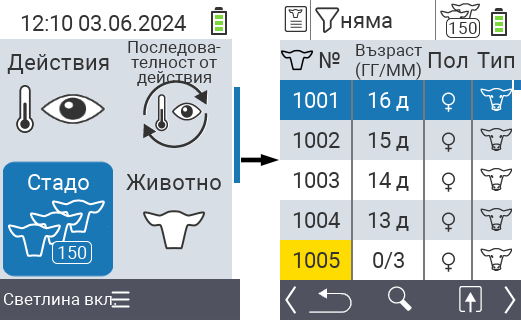
Вижте данни за животните
Изпълнете подготвителните стъпки.
Използвайте клавиша
F3за да извикате попъп меню, което изброява категории:те информация, които могат да бъдат показани за списъка със стадото. Използвайте стрелките △ ▽ за да подчертаете линията
Данни за животно: пол+типилиДанни за живото: № ушна маркаи изберете тази категория, като натиснете централния бутонOKили клавишаF3OK. Двете опции за избор се различават по показването на информационната лента.Данните за животните сега ще бъдат показани като съдържание на списъка със стадото.
Алтернативно, можете да използвате стрелките ◁ ▷ за да превключвате между различните опции за показване.
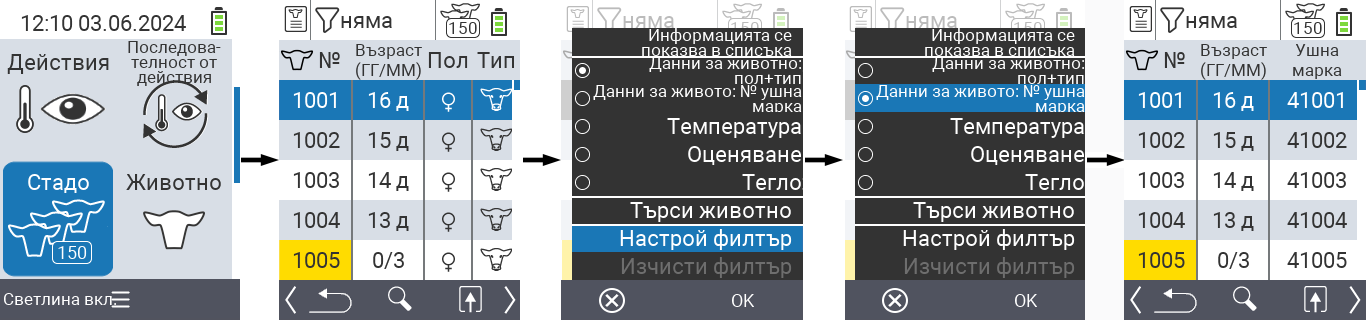
Съвет
По подразбиране данните за животните се показват първи. Само когато имате показано теглото, например, трябва отново да зададете показването на данните за животните.Показване на температура
Изпълнете подготвителните стъпки.
Използвайте клавиша
F3за да активирате изскачащо меню, което изброява категории:те информация, които могат да бъдат показани за списъка със стадото. Използвайте стрелките △ ▽ за да подчертаете линията
Температураи изберете тази категория като натиснете централния бутонOKили клавишаF3OK.Данните за температурата сега ще бъдат показани като съдържание на списъка със стадото.
Като алтернатива, можете да използвате стрелките ◁ ▷ за да превключвате между различните опции за показване.
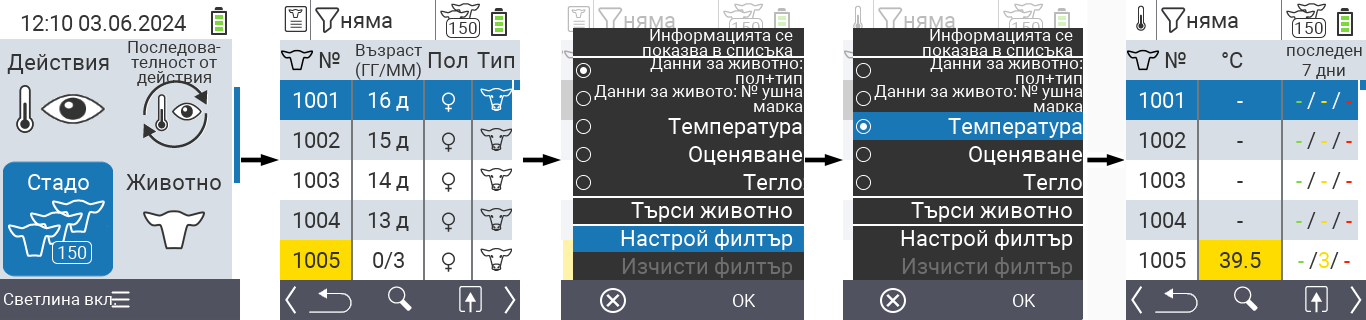
Преглед на оценка
Изпълнете подготвителните стъпки.
Използвайте клавиша
F3за да активирате изскачащо меню, което изброява категории:те информация, които могат да бъдат показани за списъка със стадото. Използвайте стрелките △ ▽ за да подчертаете линията
Оценяванеи изберете тази категория като натиснете централния бутонOKили клавишаF3OK.Данните за оценката сега ще бъдат показани като съдържание на списъка със стадото.
Като алтернатива, можете да използвате стрелките ◁ ▷ за да превключвате между различните опции за показване.
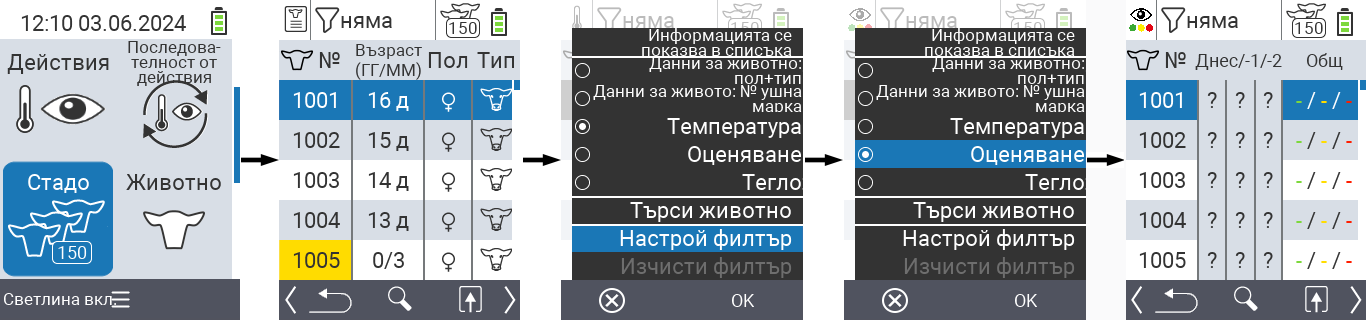
Показване на тегло
Изпълнете подготвителните стъпки.
Използвайте клавиша
F3за да активирате изскачащо меню, което изброява категории:те информация, които могат да бъдат показани за списъка със стадото. Използвайте стрелките △ ▽ за да подчертаете линията
Теглои изберете тази категория като натиснете централния бутонOKили клавишаF3OK.Данните за теглото сега ще бъдат показани като съдържание на списъка със стадото.
Като алтернатива, можете да използвате стрелките ◁ ▷ за да превключвате между различните опции за показване.
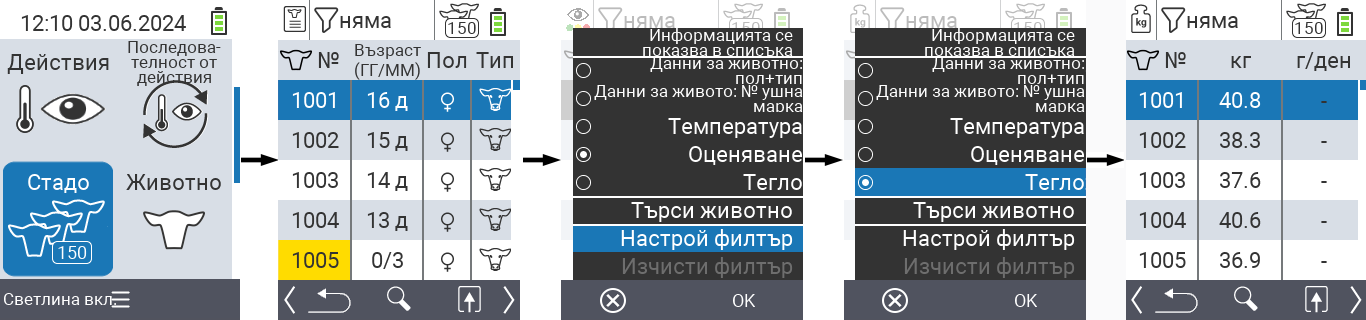
Търсене на животно
Изпълнете подготвителните стъпки.
Използвайте клавиша
F3за да активирате изскачащо меню, което изброява различни опции. Използвайте стрелките △ ▽ за да подчертаете функцията
Търси животнои активирайте функцията за търсене като натиснете централния бутонOKили клавишаF3OK. Като алтернатива, можете да използвате бутонаOn/Offведнага след първата стъпка.
Използвайте стрелките △ ▽ ◁ ▷ за въвеждане на желания номер на животно и потвърдете с
OK.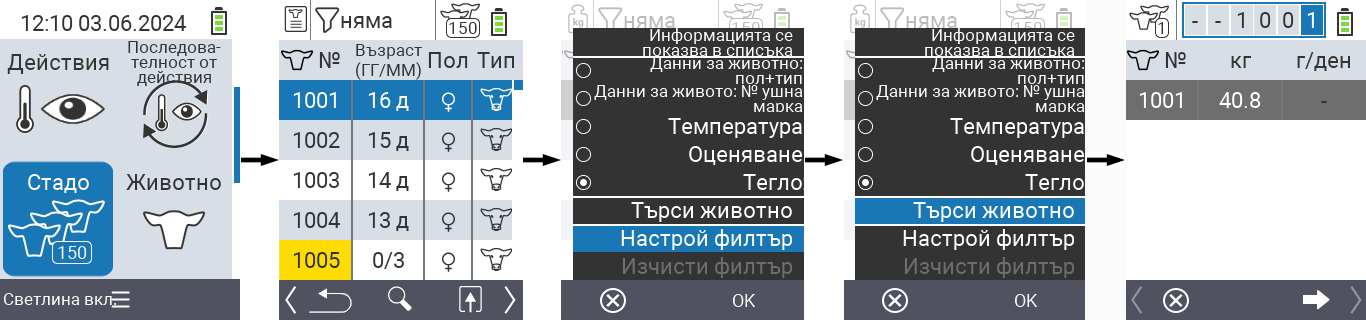
Задаване на филтър
Изпълнете подготвителните стъпки.
Използвайте клавиша
F3за да извикате попъп меню, което изброява различни опции. Използвайте стрелките △ ▽ за да подчертаете функцията
Настрой филтъри активирайте функцията за филтриране като натиснете централния клавишOKили клавишаF3OK.Как да приложите филтъра може да намерите тук.
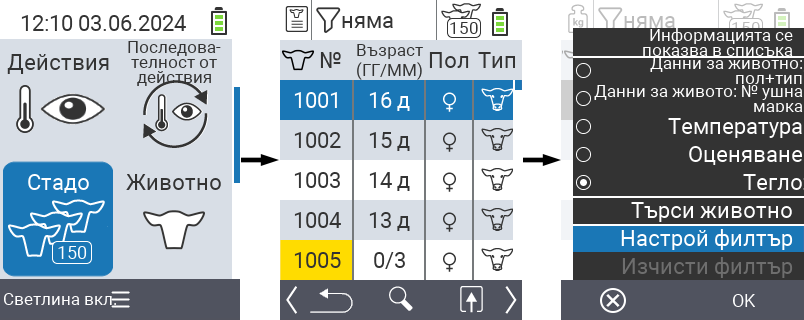
Извикване на меню за действия
Винаги имате възможността да извикате менюто за действия за животно.
Изпълнете подготвителните стъпки.
Изберете животно от списъка със стрелките △ ▽ и потвърдете с
OK.Менюто за действия е сега отворено. Как да използвате това може да намерите тук.
Върнете се към списъка със стадото с клавиша
F3.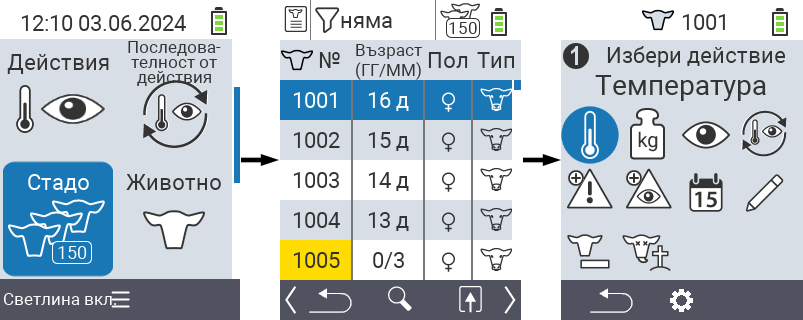
18 - Оценка
Съвет
Ако кликнете върху елемент от менюто, ще бъдете пренасочени към описание на съответната функция.
18.1 - Оценка на теглото
Съвет
По подразбиране, всички животни, съхранени във VitalControl, са включени в оценката. Чрез използване на филтър можете да ограничите оценката до подмножество от животните на вашето устройство, например само до мъжки животни или до животни до определена максимална възраст.Съвет
Ако кликнете върху елемент от менюто, ще бъдете пренасочени към описание на съответната функция.
Днешни тегления
В тази оценка можете да видите следната информация, свързана с тегленията през последните 6 часа:
- Средно тегло на животното
- Среден дневен прираст от раждането
- Среден дневен прираст от последното теглене
- Удвояване на теглото след раждането след X дни
За да извършите оценката, процедирайте по следния начин:
На главния екран на вашето устройство подчертайте иконата
Оценяване. Потвърдете сOK.Отваря се друго подменю, в което можете да използвате стрелките △ ▽ ◁ ▷ за избор между менюто
Тегло,Температура,ОценяванеиСмъртност. ИзберетеТеглои потвърдете сOK.Сега се появяват опциите за оценка за секцията Тегло. Изберете опцията за оценка
Днешното претеглянеи потвърдете сOK. Устройството започва да изчислява променливите за успех.Когато изчислението приключи, можете да видите посочените променливи за успех. Използвайте стрелките △ ▽ за навигация през показаното меню.

Раждаеми тегла
В тази оценка можете да видите следната информация:
- Средното раждаемо тегло
- Класовете на теглото
За да извършите оценката, процедирайте по следния начин:
На главния екран на вашето устройство подчертайте иконата
Оценяване. Потвърдете сOK.Отваря се друго подменю, в което можете да използвате стрелките △ ▽ ◁ ▷ за избор между менюто
Тегло,Температура,ОценяванеиСмъртност. ИзберетеТеглои потвърдете сOK.Сега се появяват опциите за оценка за секцията Тегло. Изберете
Тегла при ражданеи потвърдете сOK. Устройството започва да изчислява променливите за успех.Когато изчислението приключи, можете да видите посочените променливи за успех. Използвайте стрелките △ ▽ за навигация през показаното меню.

Развитие на теглото
В тази оценка можете да видите следната информация, свързана с всички тегления:
- Средно тегло на животното
- Среден дневен прираст на теглото от раждането
- Среден дневен прираст на теглото от последното теглене
- Теглото при раждане се удвои след
За да извършите оценката, процедирайте по следния начин:
На главния екран на устройството си подчертайте иконата
Оценяване. Потвърдете сOK.Отваря се друго подменю, в което можете да използвате стрелките △ ▽ ◁ ▷ за избор между менюто
Тегло,Температура,ОценяванеиСмъртност. ИзберетеТеглои потвърдете сOK.Сега се появяват опциите за оценка на раздела за тегло. Изберете
Развитие на теглотои потвърдете сOK. Устройството започва да изчислява показателите за успех.След като изчислението приключи, можете да видите посочените по-горе показатели за успех. Използвайте стрелките △ ▽ за навигация през показаното меню.

18.2 - Оценка на температурата
Съвет
В настройките по подразбиране всички животни, съхранени във VitalControl, са включени в оценката. Чрез използване на филтър можете да ограничите оценката до подмножество от животните на вашето устройство, например само до мъжки животни или до животни до определена максимална възраст.Оценка на температурата
В тази оценка можете да видите следната информация:
- В момента болни животни с треска
- Животни с трескащи заболявания през целия живот
За да извършите оценката, процедирайте както следва:
На главния екран на вашето устройство подчертайте иконата
Оценяване. Потвърдете сOK.Отваря се друго подменю, в което можете да използвате стрелките △ ▽ ◁ ▷ за избор между менюто
Тегло,Температура,ОценяванеиСмъртност. ИзберетеТемператураи потвърдете сOK.Устройството сега започва да изчислява показателите за успех.

18.3 - Оценка на рейтинга
Съвет
По подразбиране всички животни, съхранени във VitalControl, са включени в оценката. Използвайки филтър можете да ограничите оценката до подмножество от животните на вашето устройство, например само до мъжки животни или до животни до определена максимална възраст.Оценка на рейтинга
В тази оценка можете да видите следната информация под формата на кръгова диаграма:
- Оценка на състоянието за последните три дни
- Оценка на общото състояние
За да извършите оценката, процедирайте по следния начин:
На главния екран на вашето устройство подчертайте иконата
Оценка. Потвърдете сOK.Отваря се друго подменю, в което можете да използвате стрелките △ ▽ ◁ ▷ за избор между менюто
Тегло,Температура,ОценяванеиСмъртност. Изберете иконатаОценяванеи потвърдете сOK.Устройството сега започва да изчислява показателите за успех.

18.4 - Оценка на смъртността
Съвет
Не можете да използвате филтри за животни в анализа на загубите. Загубите на телета автоматично се показват на вас.В тази оценка можете да видите вашите степени на загуба като история. Степента на загуба се дава като процент и е разделена на категории:те зелено, жълто и червено. Зададените проценти са фабрично настроени, зелената зона е между 0 и 4 %, жълтата зона е между 4 и 8 %, червената зона представлява степен на смъртност над 8 %. За да извършите оценката, процедирайте по следния начин:
На главния екран на вашето устройство подчертайте иконата
Оценяване. Потвърдете сOK.Отваря се друго подменю, в което можете да използвате стрелките △ ▽ ◁ ▷ за избор между менюто
Тегло,Температура,ОценяванеиСмъртност. ИзберетеСмъртности потвърдете сOK.Устройството сега започва да изчислява показателите за успех.


















